Page 1
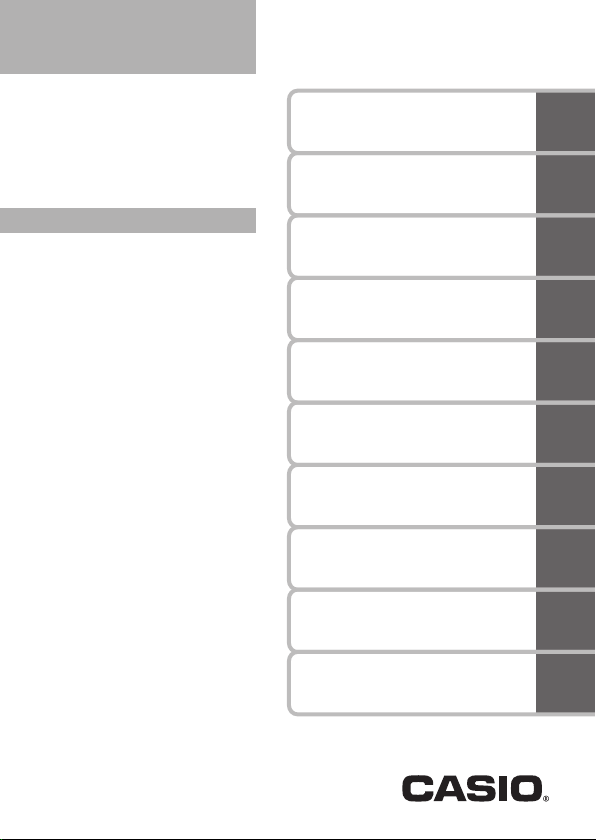
R
EW-R3000C
ИНСТРУКЦИЯ ПО
ЭКСПЛУАТАЦИИ
Использование словаря
Использование
Энциклопедии
Использование словаря Oxford
Learner’s Wordfinder Dictionary
Использование пособия
Practical English Usage
Использование Multilingual
Word and Phrasebank
Мировая литература
Знаменитые речи,
крылатые выражения
Поиск по
нескольким словарям
Полезные
функции словаря
Использование функции ГОЛОВОЛОМКИ
(Цифровые головоломки)
Page 2
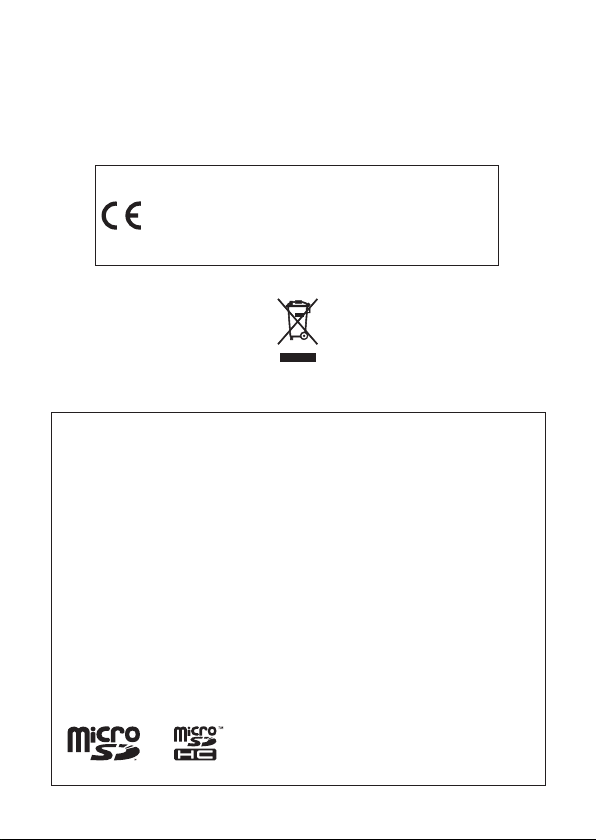
Важная информация!
Обязательно хранить всю пользовательскую документацию под
рукой, чтобы пользоваться ею для справки в будущем.
Manufacturer:
CASIO COMPUTER CO., LTD.
6-2, Hon-machi 1-chome, Shibuya-ku, Tokyo 151-8543, Japan
Responsible within the European Union:
CASIO EUROPE GmbH
Casio-Platz 1, 22848 Norderstedt, Germany
(Этот символ относится только к странам ЕС.)
В
данном рук
•
Данное изделие содержит шрифты FontAvenue,
оводстве обозначения TM и ® используются не всегда.
лицензированные компанией NEC Corporation.
FontAvenue является зарегистрированным товарным знаком
компании NEC Corporation.
•
Microsoft, Windows, Windows NT и Windows Vista являются
зарегистрированными товарными знаками компании Microsoft
Corporation в США и других странах.
•
Macintosh и Mac OS являются зарегистрированными товарными
знаками компании Apple Inc. в США и других странах.
•
microSD и microSDHC являются товарными знаками SD
Card Association. Логотипы microSD и microSDHC являются
зарегистрированными товарными знаками.
•
Использованные в данном руководстве названия
компаний и
изделий могут быть зарегистрированными товарными знаками
или товарными знаками соответствующих владельцев.
Page 3
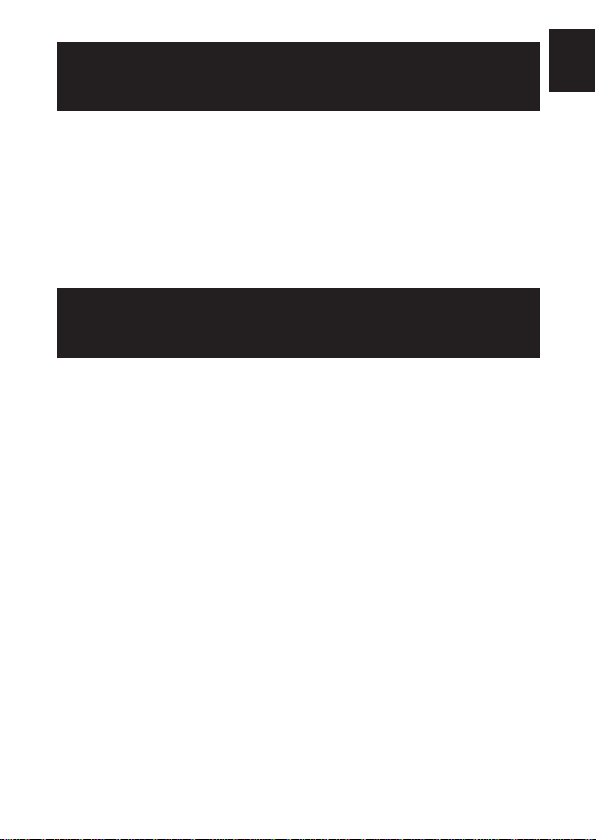
Снятие упаковки
При снятии упаковки электронного словаря убедитесь в том, что
в комплект поставки входит следующее:
Два щелочных элемента питания AA
•
Шнур USB (стр. 141)
•
Наушники
•
Также в комплект поставки могут входить другие
дополнительные аксессуары.
Подключение к компьютеру при
помощи шнура USB
Для подключения к компьютеру нужно использовать шнур
USB, идущий в комплекте с электронным словарем. Во время
подключения электронный словарь получает питание от
компьютера через соединение USB. Соединение USB можно
использовать для передачи на электронный словарь текстовых
файлов.
Для обмена информацией с электронным словарем на
•
компьютере необходимо установить специальное программное
обеспечение (которое содержит драйвер USB). Попытка
обмена информацией без установки специального
программного обеспечения может привести к возникновению
неисправности.
Для получения дополнительной информации об обмене
•
информацией с компьютером и специальном программном
обеспечении см. “Использование функции Библиотека” (стр. 106).
Для получения дополнительной информации о подаче питания
•
через соединение USB см. “Подача питания от компьютера”
(стр. 141).
Перед началом работы
1
Page 4
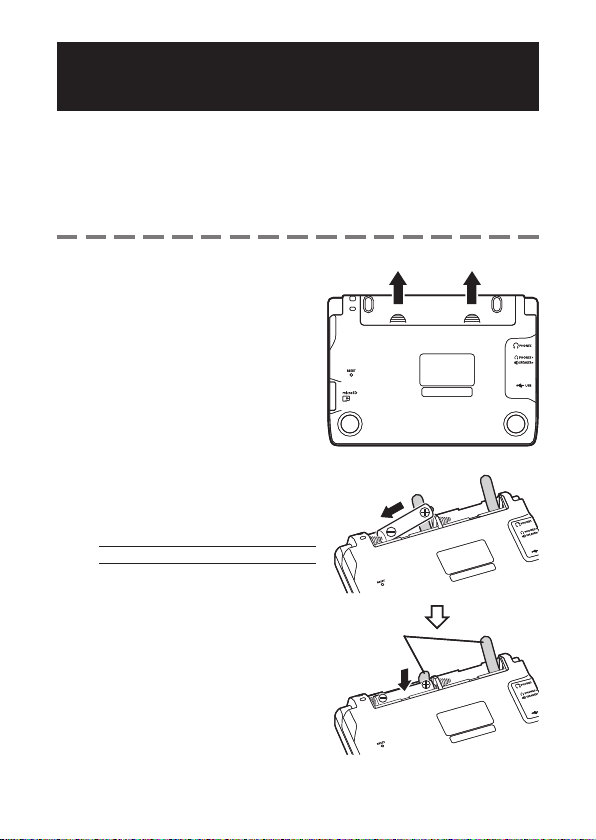
Установка элементов питания в первый раз
Прежде чем приступать к использованию электронного словаря,
обязательно выполните следующую процедуру для установки
двух щелочных элементов питания LR6 или AA, идущих в
комплекте с изделием.
Нажмите крышку отсека для
1
элементов питания в двух
местах, как показано на
рисунке, и снимите крышку
в направлении, показанном
стрелкой.
Установите два элемента и
2
закройте крышку отсека для
элементов питания.
•
Для каждого элемента питания,
прижимая концом (–) пружину
опустите конец (+) в отсек для
элементы питания.
ЛентыЛенты
2
Page 5
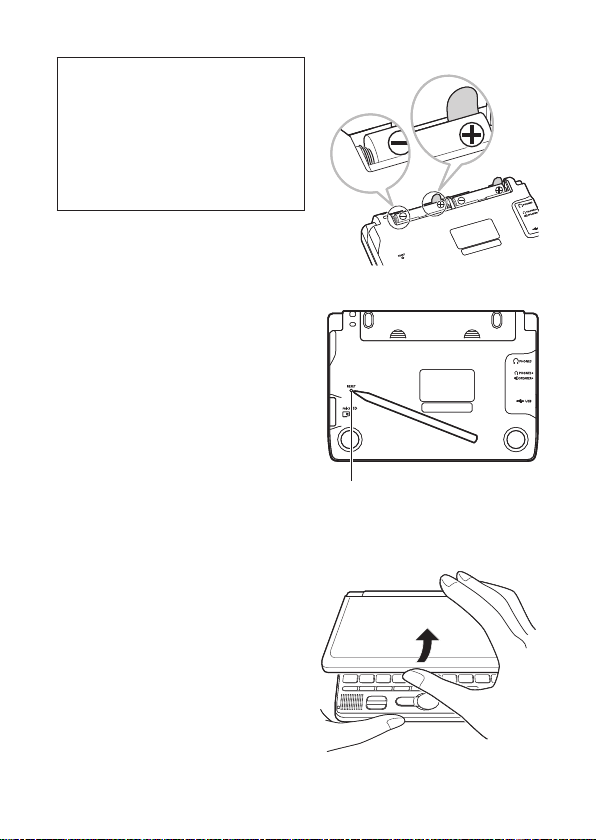
Правильная установка
•
Пружина не выступает сбоку.
•
Лента расправлена, а не
сложена под элементы
питания.
•
Полюса элементов питания (+
и –) установлены правильным
образом.
При помощи шариковой
3
ручки или схожего предмета с
заостренным концом нажмите
кнопку RESET (СБРОС) на
задней панели электронного
словаря.
•
Для нажатия кнопки RESET
(СБРОС) не используйте
зубочистку, графитовый
карандаш или какой-либо
другой предмет, кончик которого
может легко отломаться. Это
может привести к повреждению
электронного словаря.
Откройте электронный
4
словарь, как показано на
рисунке.
•
Появится экран настроек языка.
Кнопка RESET (СБРОС)Кнопка RESET (СБРОС)
3
Page 6
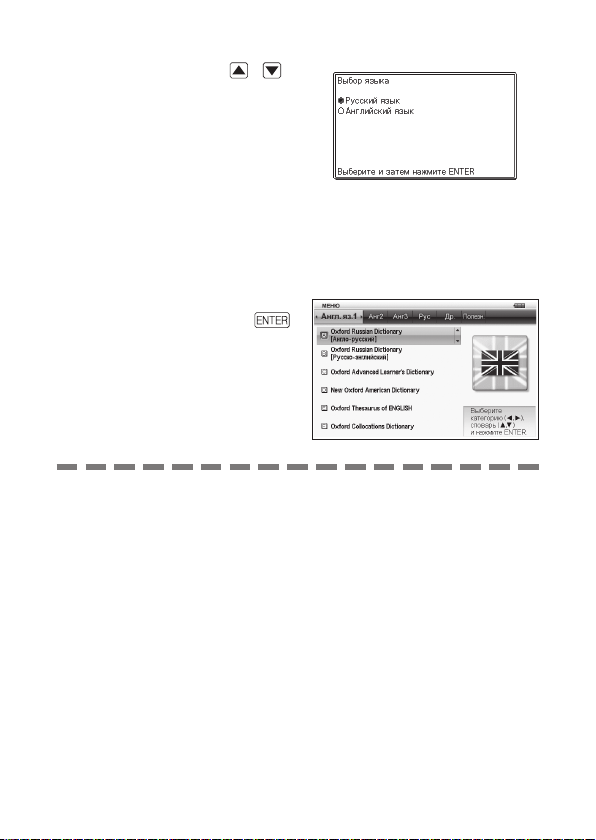
Используйте клавиши и
5
для перемещения курсора (●) к
интересующей вас настройке.
•
Выбранный здесь язык
будет использоваться для
отображения экранных
сообщений, заголовков, текста
значков и другого текста.
•
Все изображения экранов,
использованные в данном
руководстве, показаны при
выбранном языке “Русский язык”.
После того как вы выберете
6
нужный язык, нажмите
•
Отобразится экран МЕНЮ.
Вы можете настроить яркость дисплея и другие параметры
•
электронного словаря (стр. 120).
Идущие в комплекте с электронным словарем элементы питания
•
теряют небольшую часть своего заряда за время транспортировки
и хранения. В результате время работы этих элементов питания
может отличаться от полного времени работы элементов питания,
приведенного в настоящем руководстве.
Способ применения электронного словаря, тип используемой
•
карты памяти microSD и условия эксплуатации оказывают влияние
на время работы от элементов питания.
Не используйте с данным изделием оксиридовые (oxyride)
•
элементы питания или какие-либо первичные элементы питания
на никелевой основе. Несовместимость между этими элементами
питания и техническими характеристиками изделия может
привести к сокращению времени работы элементов питания и
неисправности изделия.
.
4
Page 7

Яркость дисплея и время
работы от элементов питания
Вы можете регулировать яркость электронного словаря,
выбирая один из пяти уровней. Подробные сведения см. в
разделе “Настройка яркости панели” (стр.
В заводских настройках выставлено значение 3.
•
Если в течение 30 секунд не выполняется никаких операций,
яркость дисплея автоматически снижается до уровня 1.
Выполнение любой операции приведет к возвращению яркости
дисплея на нормальный уровень.
Значок в верхнем правом углу экрана меню показывает текущий
уровень заряда элементов питания.
Значок уровня заряда элементов питания
Значок уровня заряда элементов питания
Уровень заряда элементов питания 3
Уровень заряда элементов питания 3
Уровень заряда элементов питания 2
Уровень заряда элементов питания 2
Уровень заряда элементов питания 1
Уровень заряда элементов питания 1
Когда уровень заряда элементов питания достигнет значения 0,
•
питание будет выключено и экран погаснет.
При уровне заряда элементов питания на значении 1,
•
электронный словарь может работать неправильно - отключаться
и демонстрировать другие отклонения от нормального состояния.
Если указан уровень заряда элементов питания 1, то необходимо
как можно скорее поменять элементы питания.
Если электронный словарь питается от компьютера при помощи
•
шнура USB (стр. 141), то рядом со значком уровня заряда
элементов питания будет отображаться значок питания по USB
( ).
121
).
5
Page 8
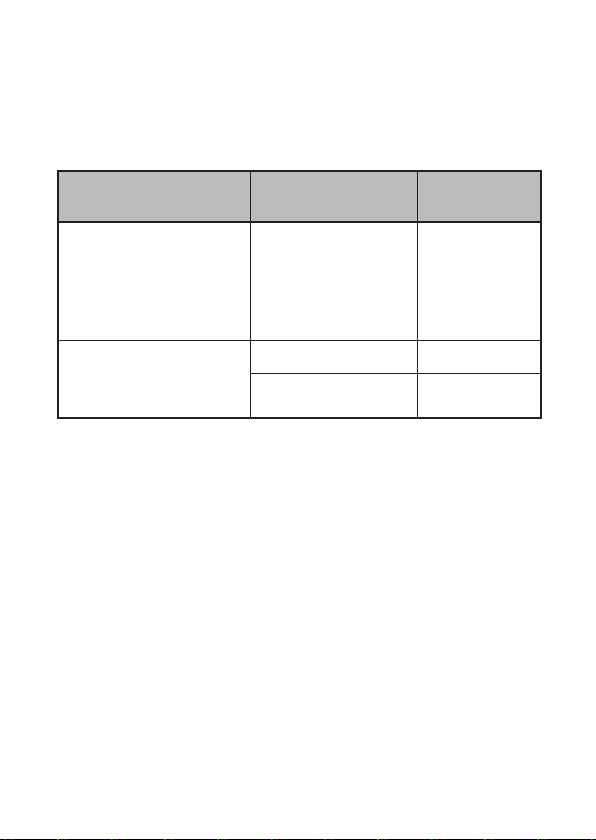
Время работы от элементов питания
Длительное использование высокого уровня яркости дисплея,
продолжительная подсветка дисплея, а также частое
использование функции произношения могут привести к
уменьшению времени работы от элементов питания.
Приблизительное
Условия работы Яркость дисплея
Каждый час - 4 минуты
ввода и поиска, 1 минута
воспроизведения звука
через динамик, 55 минут
отображения данных на
экране словаря Англоанглийский
Постоянное
воспроизведение звука
через динамик или
наушники
*
Новые щелочные элементы питания, температура окружающей
среды 25°C.
Уровень 3 (спустя
30 секунд дисплей
затемняется)
Уровень 3 15 часов
Уровень 5
Указанное время работы от элементов питания является
приблизительным и предоставляется только в качестве справочной
информации.
время работы
элементов питания
70 часов
5,5 часов
*
6
Page 9
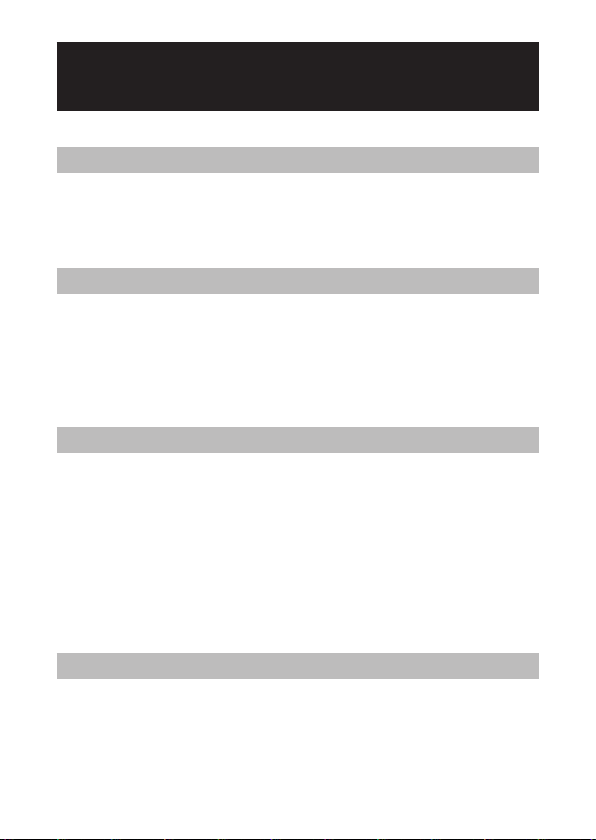
Содержание
Перед началом работы 1
Снятие упаковки .....................................................................1
Подключение к компьютеру при помощи шнура USB .....1
Установка элементов питания в первый раз ....................2
Яркость дисплея и время работы от элементов питания
Введение 12
Функции .................................................................................12
Меры предосторожности ....................................................16
Названия деталей .................................................................19
Открывание электронного словаря ......................................19
Общая информация .............................................................20
Включение и выключение питания ..................................23
Стандартные операции 24
Стандартные операции .......................................................24
Выбор режима ........................................................................ 24
Выбор заглавного слова или пункта на экране ...................26
Перемещение между экранами ............................................27
Возврат к предыдущей операции .........................................27
Просмотр экрана со списком ................................................. 27
Изменение вида экрана ......................................................... 28
Поиск другого слова .............................................................. 31
Использование значков .........................................................31
Использование Информации о словаре ..........................33
Ввод символов 35
Ввод латинских и кириллических символов ..................35
Ввод цифр .............................................................................37
Исправление ошибки ввода ...............................................38
........5
7
Page 10
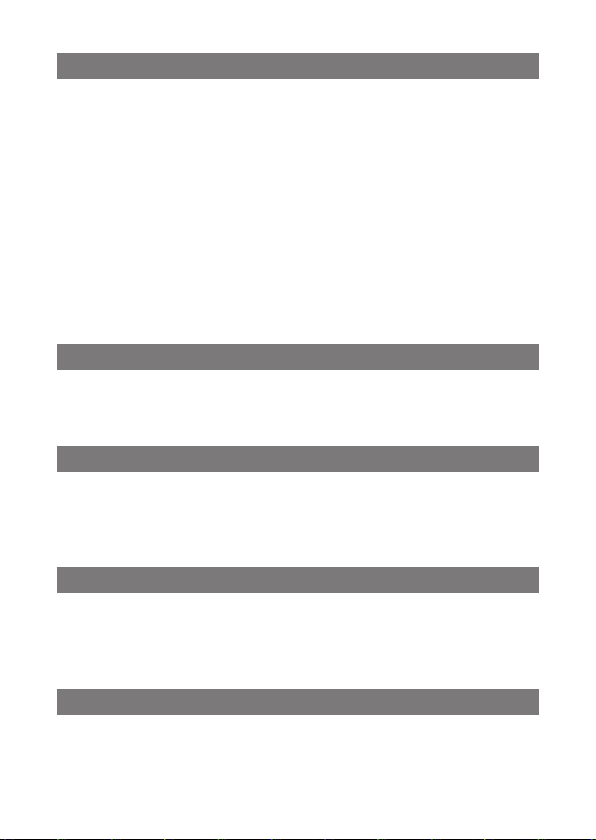
Использование словаря 39
Словари и функции ..............................................................39
Поиск заглавного слова ......................................................41
Просмотр подробных сведений о слове (фразы,
примеры, комментарии) ...............................................43
Просмотр фраз ......................................................................43
Просмотр примеров и комментариев ...................................44
Поиск слова, в написании которого вы не уверены .....45
Проверка орфографии и поиск основной формы
(проверка орфографии/поиск основной формы) ....47
Поиск фраз ............................................................................49
Поиск примеров....................................................................51
Поиск стандартных словосочетаний
(Поиск устойчивых словосочетаний) ......................... 53
Использование Энциклопедии 55
Поиск информации в Энциклопедии ................................55
Использование изображений для поиска
информации (Графический поиск) .............................57
Использование словаря Oxford Learner’s Wordfi nder Dictionary
Поиск по ключевому слову (Ключевое слово) ...............58
Поиск по родственным словам (Родственное слово) ...59
Поиск примеров (Поиск примеров) ..................................60
Выполнение поиска тем ......................................................61
Использование пособия Practical English Usage
Поиск по ключевому слову (Ключевое слово) ...............62
Выполнение поиска тем ......................................................63
Поиск по номеру позиции ...................................................64
Поиск “130 распространенных ошибок” ..........................64
Использование Multilingual Word and Phrasebank
Поиск эквивалентов слова на шести языках ..................65
Поиск фраз по категориям (Поиск фраз) .........................67
Поиск фраз по словам (Поиск фраз) ................................69
Чтение слова или фразы ....................................................71
8
58
62
65
Page 11
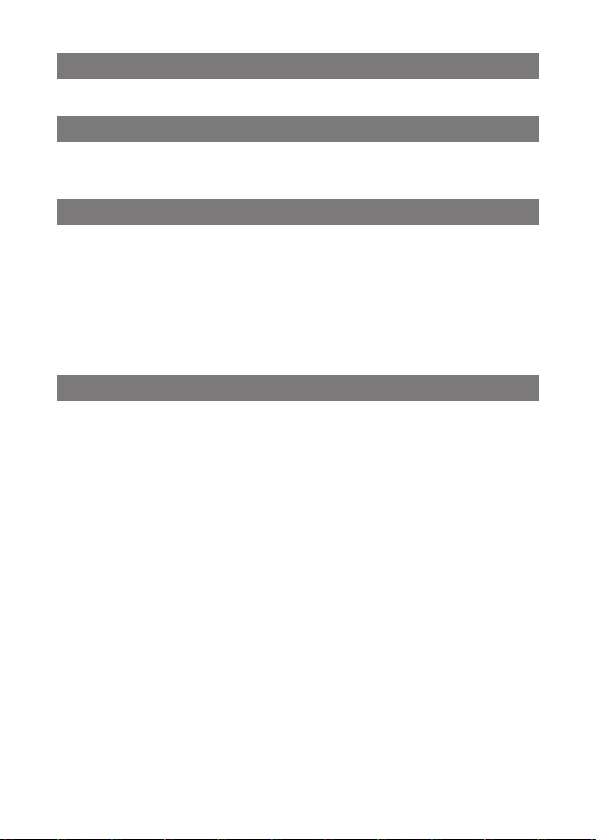
Мировая литература 72
Чтение сборника произведений мировой литературы
......72
Знаменитые речи, крылатые выражения 73
Прослушивание сборника “Знаменитые речи,
крылатые выражения”
...................................................73
Поиск по нескольким словарям 74
Поиск по нескольким словарям ........................................74
Поиск одного и того же слова по нескольким
словарям (Поиск заглавного слова) ...........................75
Поиск примеров и фраз по нескольким словарям
(Поиск примеров и фраз) .............................................76
Задание порядка отображения словарей в списке
результатов ......................................................................78
Полезные функции словаря 79
Использование функции произношения .........................79
Изменение настройки произношения ...............................84
Использование “Мой словарь” .........................................85
Дополнительный поиск
(Поиск в многооконном режиме) .................................87
Дополнительный поиск (Ограничения/
Особенности поиска).....................................................89
Дополнительный поиск (Проверка орфографии/
поиск основной формы) ...............................................91
Повторный просмотр недавно найденного слова
(Поиск в истории) ...........................................................92
Поиск слов с экрана с определением или
комментарием (Переход к новому поиску) ................95
Изменение размера символов на экране
(Изменение масштаба) ..................................................97
Избранное ..............................................................................98
Сохранение заглавного слова в Избранное ........................98
Отмена выделения текста ................................................... 100
Просмотр, выделение и удаление
сохраненного заглавного слова ...................................101
9
Page 12
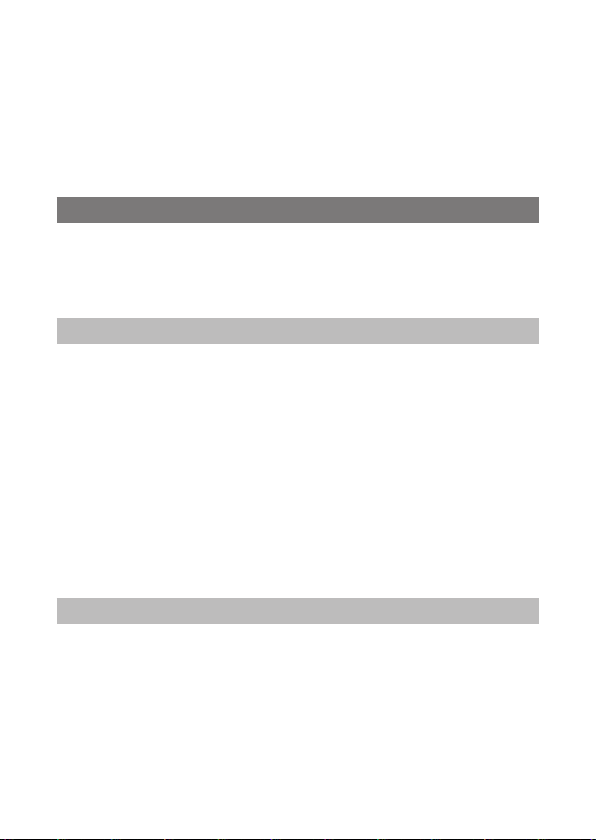
Изменение имени списка Избранное ................................. 105
Использование функции Библиотека.............................106
Что такое Библиотека? ........................................................ 106
Подготовка к использованию функции Библиотека ........... 107
EX-word TextLoader .............................................................. 107
Использование изображений ..............................................108
Использование карты памяти microSD ............................... 110
Использование функции ГОЛОВОЛОМКИ (Цифровые головоломки)
113
Цифровые головоломки ................................................... 113
Решение головоломок ....................................................... 116
Просмотр 10 наилучших результатов решения
головоломки ................................................................. 119
Изменение настроек электронного словаря 120
Изменение настроек электронного словаря .................120
Конфигурация ....................................................................... 121
Звук нажатия клавиш .......................................................... 121
Автоматическое выключение ..............................................121
Настройка яркости панели ..................................................121
Продолж. подсв ....................................................................122
Быстрый поиск ...................................................................... 122
Настройки языка .................................................................. 123
Настройки произношения .................................................... 123
Настройки скорости чтения (скорость произношения) ..... 123
Настройка языкового произношения .................................. 124
Громкость ..............................................................................124
Настройка закладок ............................................................. 125
Авторские права 126
Авторские права .................................................................126
10
Page 13
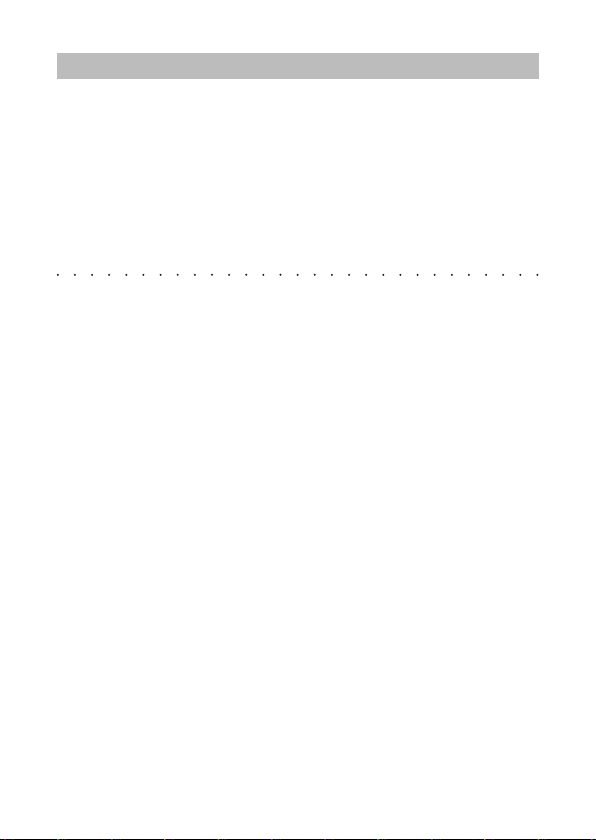
Справочная информация 131
Экранные сообщения ........................................................131
Поиск и устранение неисправностей .............................133
Сброс настроек электронного словаря .......................... 136
Замена элементов питания ..............................................138
Меры предосторожности при работе с
элементами питания .....................................................138
Замена элементов питания .................................................139
Подача питания от компьютера .......................................141
Технические характеристики ............................................142
■ Общая информация ..............................................................151
11
Page 14
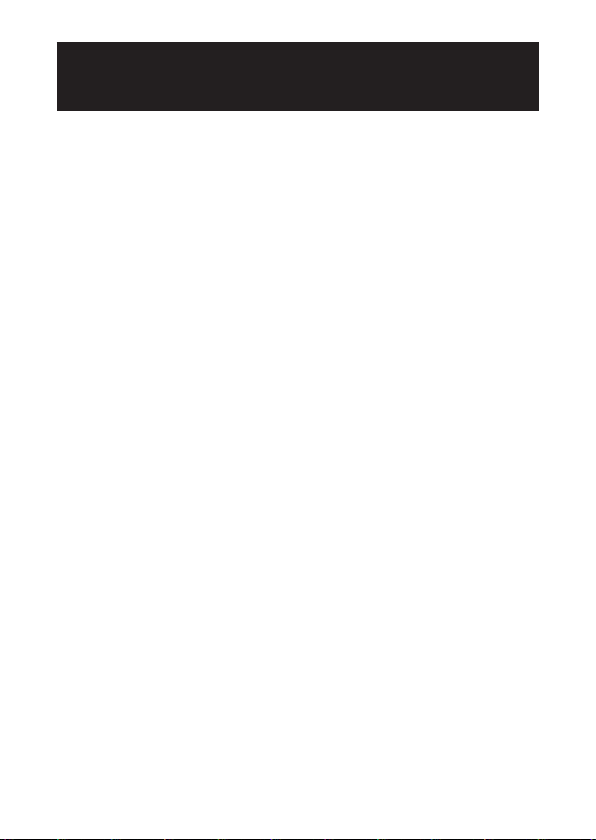
Функции
Полезные функции, поддерживаемые всеми
словарями
Значки
■
Значки появляются в левой части экрана, если во время
использования словаря или функции становятся доступны
дополнительные операции.
Функция произношения
■
Эта функция использует живой голос носителя языка для
чтения некоторых английских слов. Слова, фразы и примеры
предложений на английском языке, а также слова, фразы
и примеры предложений на других языках читаются при
помощи синтезатора речи (речевое воспроизведение текста).
Мой словарь
■
Используйте эту функцию для создания списка быстрого
доступа к тем режимам, которые вы чаще всего используете.
Функции дополнительного поиска
■
Поиск в многооконном режиме
●
При просмотре экрана с определением или комментарием
вы можете разделить экран на верхнюю и нижнюю панель
и искать другое слово.
Ограничения/Особенности поиска
●
Функция Ограничения/Особенности поиска позволяет
быстро уменьшить список результатов или указать
порядок слов для списка результатов, получаемого при
поиске примеров или фраз.
12
➜
➜
➜
➜
➜
стр. 31
стр. 79
стр. 85
стр. 87
стр. 89
Page 15
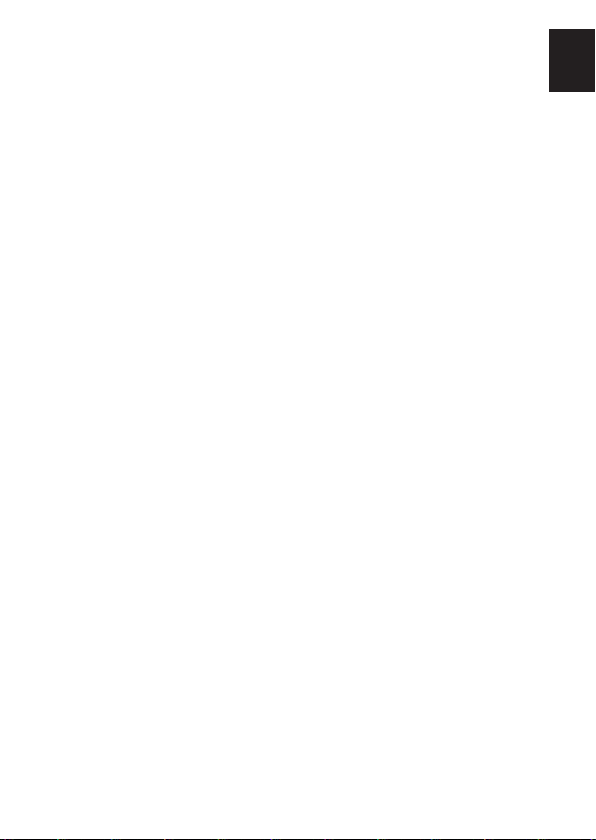
Проверка орфографии/поиск основной формы
●
Функция проверки орфографии/поиска основной формы
выдает те результаты, написание которых напоминает
введенное вами слово, либо результаты, которые похожи
на основную форму слова.
Поиск в истории
■
Чтобы повторно найти слово, которое вы недавно искали,
просто выберите его в списке истории.
Переход к новому поиску
■
Вы можете использовать слово из определения или
комментария в качестве ключевого слова для нового поиска.
Изменение масштаба
■
Эта простая функция позволяет выбрать один из трех
размеров отображаемого текста.
Информация о словаре
■
Информация о словаре содержит сведения о словарях/
режимах, которые поддерживают определенные типы поиска и
другие функции. В ней также содержатся сведения (сокращения,
инструкции по использованию и т.д.) о каждом словаре/режиме.
Избранное
■
Избранное позволяет сохранять заглавные слова для запоминания.
Функция маркера позволяет выделять слова одним из
трех цветов. При необходимости, вы можете скрыть
выделенные слова.
Изменение вида экрана
■
При отображении экрана со списком или данными
(определение и комментарий), либо экрана со списком
результатов Поиска фраз или Поиска примеров, вы
можете переключаться между различными видами экрана.
➜
➜
➜
➜
➜
➜
➜
Введение
стр. 91
стр. 92
стр. 95
стр. 97
стр. 33
стр. 98
стр. 28
13
Page 16
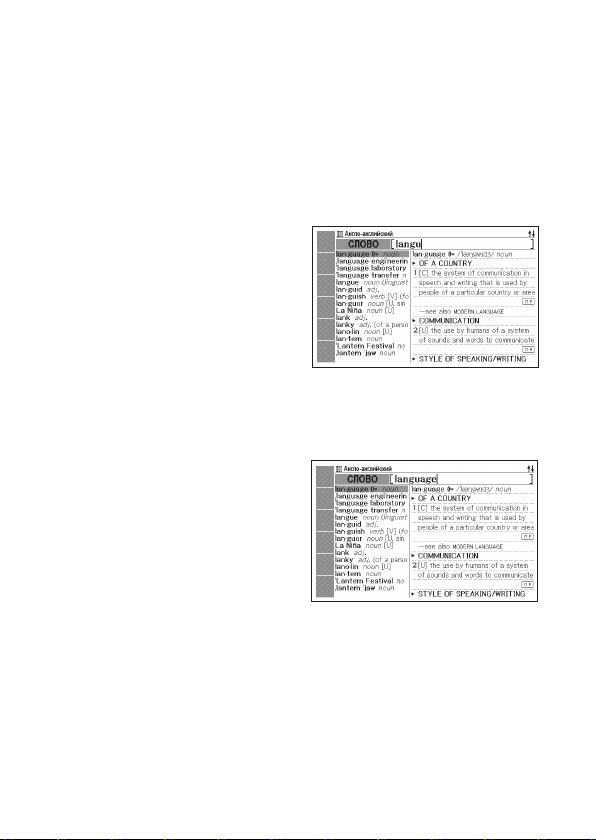
Просмотр фотографий
■
Просмотр фотографий позволяет просматривать на
дисплее электронного словаря изображения (в формате
JPEG), хранящиеся на карте памяти microSD.
Форматы экрана
Быстрый поиск
■
При использовании
Быстрого поиска список
результатов обновляется
при вводе каждого символа.
•
Вы можете также выбрать
режим “Поиск слова”, при
котором словарь ждет, пока
вы не введете все слово,
после чего будет выполнен
поиск (стр. 122).
Экран предварительного
■
просмотра
Когда на дисплее
отображается список с
результатами поиска,
вы можете вывести
экран предварительного
просмотра, в котором будет
частично отображаться
определение выделенного
заглавного слова.
•
Вы также можете переместить экран предварительного
просмотра в любое место на дисплее (стр. 28).
➜
стр. 108
14
Page 17
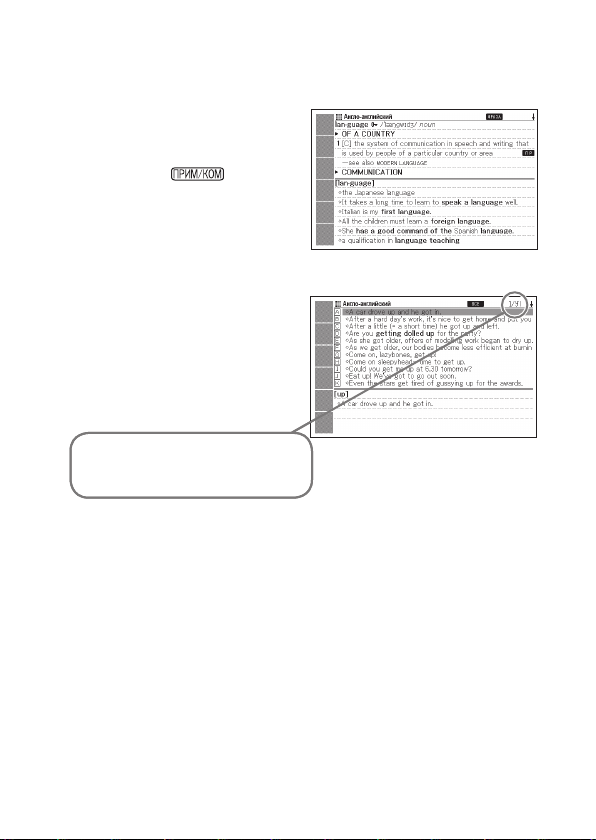
Экран предварительного просмотра примера/
■
комментария
Если выполнять
поиск примеров или
комментариев нажатием
клавиши , часть
выделенного примера
или комментария будет
отображаться на нижней
панели дисплея.
Количество позиций списка
■
При поиске примеров,
просмотре истории и
других списков, на экране
отображается общее
количество результатов и
количество отображаемых
позиций.
Указывается, что выделенный
Указывается, что выделенный
результат является 1 из 97
результат является 1 из 97
результатов.
результатов.
Библиотека
Библиотека работает вместе с компьютером и картой памяти
microSD, расширяя функциональность электронного словаря.
Вы можете сохранять на электронном словаре текст для
последующего просмотра, а также просматривать изображения
с карты памяти.
15
Page 18
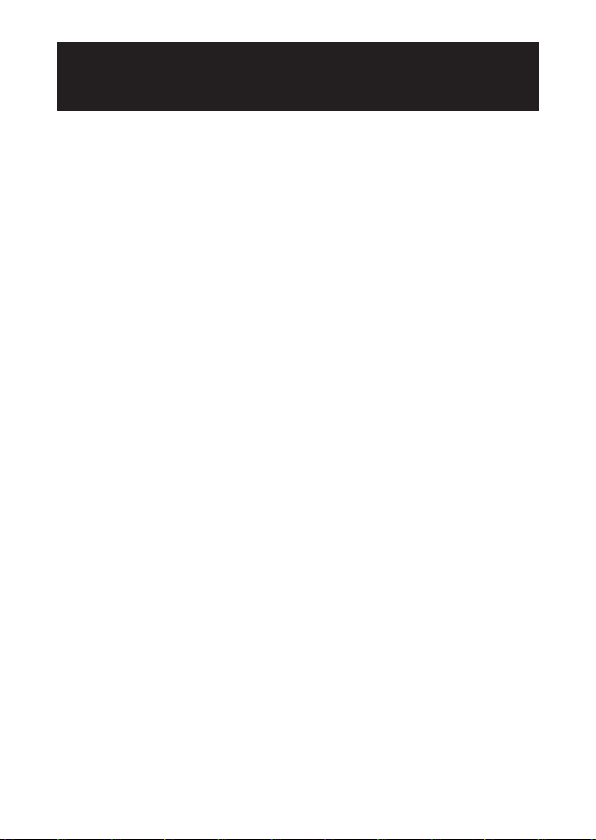
Меры предосторожности
При использовании электронного словаря всегда соблюдайте
следующие меры предосторожности.
Ни в коем случае не подносите электронный словарь к огню. Это
•
может привести к взрыву элементов питания и создает опасность
возникновения пожара и получения травмы.
Берегите изделие от чрезмерно высоких или низких температур.
•
Не оставляйте электронный словарь под прямыми солнечными
лучами, возле окна, обогревателя и т.д.
При очень низких температурах
•
замедлиться или он может перестать работать. Это состояние
является временным и при нормальной температуре работа
дисплея будет восстановлена.
Избегайте мест с повышенной влажностью, загрязненностью или
•
запыленностью.
Ни в коем случае не бейте, не сгибайте и не скручивайте электронный
•
словарь, не носите его в кармане бр
другими твердыми предметами в сумке или портфеле.
Ни в коем случае не ставьте на электронный словарь тяжелые
•
предметы. Предмет может упасть и нанести травму.
Ни в коем случае не пытайтесь разобрать электронный словарь.
•
Ни в коем случае не нажимайте клавиши при помощи ручки,
•
карандаша или другого острого предмета.
Если необходимо почистить корпус электронного словаря,
•
почистите его при помощи мягкой ткани, смоченной в слабом
растворе мягкого нейтрального моющего средства и воды. Прежде
чем протирать изделие, обязательно
в коем случае не используйте для чистки бензин, растворитель
или какие-либо другие летучие средства. Это может привести к
удалению нанесенных на корпус обозначений или каким-либо
другим образом повредить отделку корпуса.
В случае если электронный словарь испускает дым, странный
•
запах, нагревается или неправильно работает, прекратите
использование. Дальнейшее использование создает опасность
возгорания и поражения электрическим током. Немедленно
выполните следующие шаги:
1 Выключите питание.
2 Отключите шнур USB.
3
Обратитесь в магазин или официальный сервисный центр CASIO.
16
реакция дисплея может
ю
к и не держите его вместе с
хорошо выжмите ткань. Ни
его
Page 19
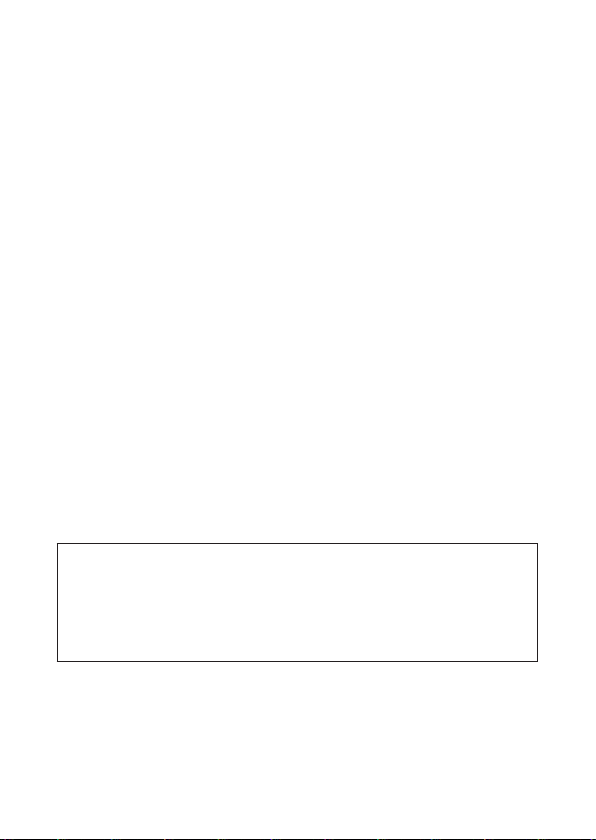
Если вы используете кардиостимулятор или другое медицинское
•
оборудование, держите электронный словарь подальше от вашей груди
(нагрудного кармана и т.д.). Магнитное поле электронного словаря может
повлиять на работу кардиостимулятора или другого оборудования. Если
вы испытываете какие-либо странные ощущения, немедленно отойдите
от электронного словаря и обратитесь к вашему врачу.
Ни в коем случае не носите электронный словарь вместе с магнитной
•
картой (кредитная карта, денежная карта, предоплаченная карта
и т.д.). В электронном словаре используются детали, создающие
магнитное поле, которые могут привести к порче магнитных карт.
Не забывайте сохранять резервные копии данных, которые вы
•
переносите с компьютера в электронный словарь или на карту
памяти microSD. Не удаляйте данные на вашем компьютере после
того как вы их перенесли. Неисправность или ремонт электронного
словаря может привести к потере всего содержимого памяти.
ЖК-дисплей
Ни в коем случае не давите сильно на ЖК-дисплей и не бейте его.
•
Это может привести к повреждению стекла.
Если стекло ЖК-дисплея разобьется, не касайтесь жидкости, которая может вытечь
•
из него. Контакт с жидкостью из ЖК-дисплея может привести к раздражению кожи.
Если жидкость из ЖК-дисплея случайно попадет вам в рот,
•
немедленно промойте его и обратитесь к вашему врачу.
Если жидкость из ЖК-дисплея попадет вам в глаза или на кожу, немедленно
•
промойте участок (минимум 15 минут) и обратитесь к вашему врачу.
Вследствие ограниченных возможностей установленного на данном электронном
•
словаре ЖК-дисплея, графические изображения могут отображаться не так, как
на экране вашего компьютера, в том что касается цвета и т.д.
Некоторые пикселы дисплея могут не загораться или гореть постоянно.
Используемая в качестве дисплея жидкокристаллическая панель
является продуктом высокоточных технологий. Количество
эффективных пикселов дисплея составляет 99,99%, что означает,
что не более 0,01% пикселов никогда не загораются или всегда горят.
Это нормально и не свидетельствует о неисправности
Место использования
Ни в коем случае не используйте электронный словарь в больнице,
•
самолете или каком-либо другом месте, в котором существуют
ограничения или запрет на использование мобильных телефонов.
Не используйте электронный словарь в местах, в которых
•
вырабатывается электростатический заряд.
17
Page 20
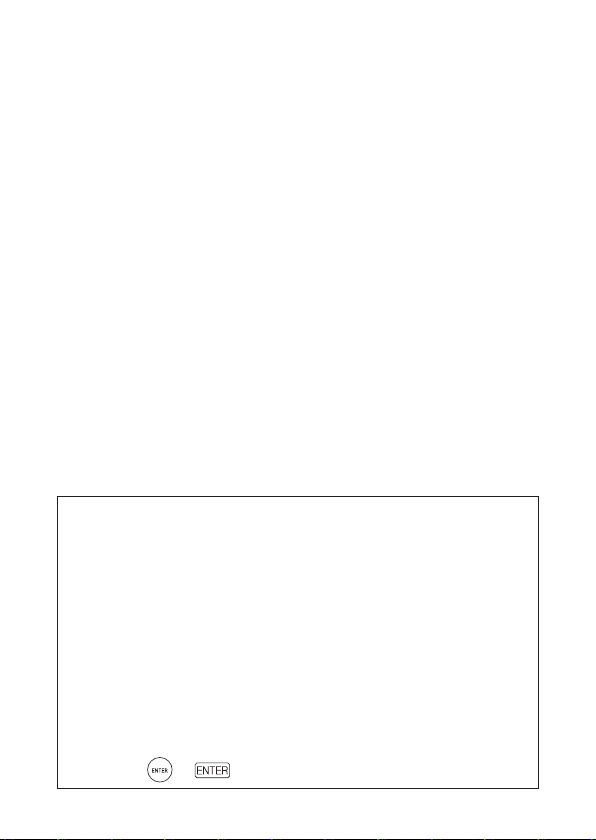
Шнур USB и разъем USB электронного словаря
Неправильное использование шнура USB может привести к его
•
повреждению и создает опасность получения травмы, повреждения
имущества, возникновения пожара и поражения электрическим
током. Обязательно соблюдайте следующие правила
•
Не ставьте на шнур USB тяжелые предметы и не подвергайте его
воздействию тепла.
•
Не пытайтесь видоизменить шнур USB и не сгибайте его слишком
сильно.
•
Не перекручивайте и не тяните за шнур USB.
•
Не кладите шнур USB возле плиты или какого-либо другого
нагревательного прибора.
•
Выключая шнур USB, не тяните за шнур. Вместо этого беритесь за штекер.
•
Полностью вставляйте штекер шнура USB в разъем USB.
•
Прежде чем отправляться в путешествие, или если вы в течение
долгого времени не будете использовать изделие, выключайте
шнур USB из разъема USB.
•
В случае повреждения шнура или штекера USB обратитесь в
магазин или ближайший сервисный центр CASIO.
Ни в коем случае не беритесь за шнур или штекер USB мокрыми
•
руками. Это создает опасность поражения электрическим током.
Подключайте к разъему USB только тот шнур USB, идущий в
•
комплекте с электронным словарем. Подключение каких-либо
других шнуров создает опасность возгорания и поражения
электрическим током.
Компания CASIO COMPUTER CO., LTD. не несет никакой
•
ответственности за какие-либо убытки или претензии,
возникшие в результате использования настоящего изделия.
Содержание настоящего руководства может быть изменено
•
без предупреждения.
Никакая часть настоящего руководства не может быть
•
воспроизведена без прямого письменного согласия изготовителя.
Используемое в данном руководстве выражение “карта памяти
•
microSD” относится к картам памяти microSD и microSDHC.
Представленные в настоящем руководстве изображения
•
экранов и рисунки изделия могут отличаться от реального
изделия. Для простоты пояснения некоторые клавиши и
значки не показаны в примерах, содержащихся в настоящем
руководстве.
Пример: D
18
.
Page 21
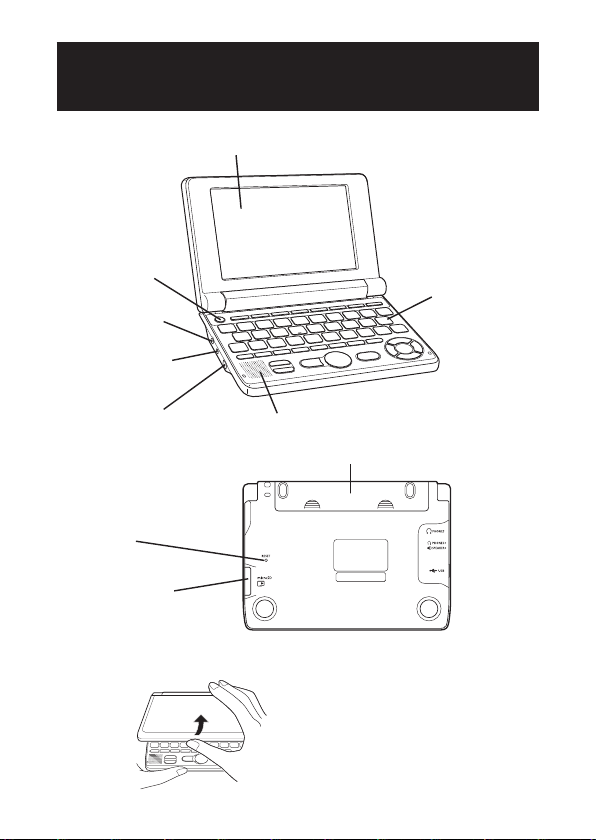
Названия деталей
ЖК-дисплей
Клавиша ВКЛ/ВЫКЛ
(стр. 23)
Гнездо наушников
(стр. 80)
Переключатель
вывода звука
(стр. 79, 80)
Разъем USB
(стр. 141)
Кнопка RESET (СБРОС)
(стр. 3, 136)
Гнездо/крышка
гнезда для карты
памяти microSD
(стр. 112)
Открывание электронного словаря
Динамик
Крышка отсека для элементов питания (стр. 2, 140)
Откройте электронный
словарь, как показано
на рисунке.
Клавиатура (стр. 20)
19
Page 22
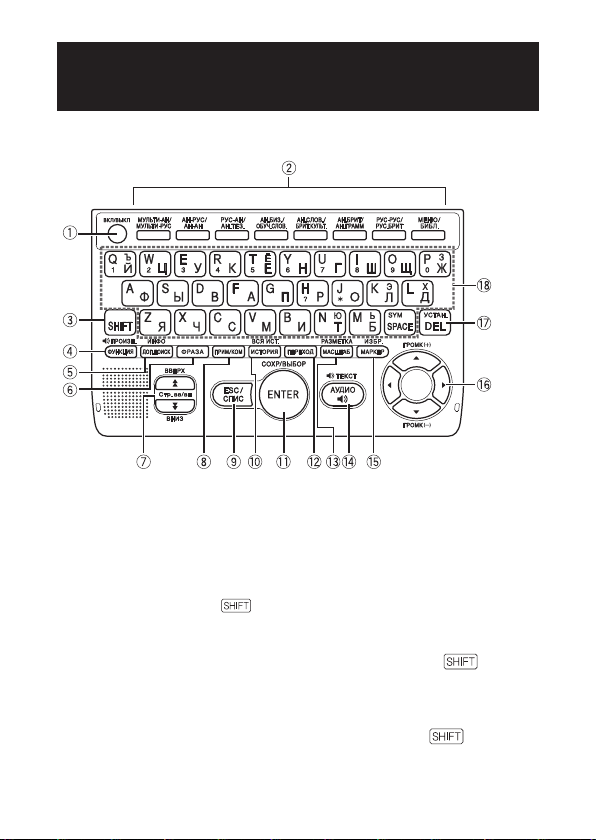
Общая информация
Клавиши режима
Клавиши
символов
Включает и выключает питание. (стр. 23)
1
При каждом нажатии клавиши режима отображается привязанный
2
к этой клавише начальный экран словаря (над каждой клавишей
указаны два словаря). (стр. 24)
Нажимайте для ввода определенных символов (Ъ, Ё, З, Э, Х, Ю, Ь, ?,
3
✽
),
для доступа к справочной информации и т.д. (стр. 33, 35 и 45)
•
Нажмите клавишу и отпустите ее, а затем нажмите
следующую клавишу.
Нажимайте эту клавишу для использования значков. (стр. 31)
4
Чтобы изменить настройку произношения, нажмите , после
чего нажмите эту клавишу. (стр. 84)
Нажимайте для выполнения операции дополнительного поиска.
5
(стр. 87, 89 и 91)
Для просмотра справочной информации нажмите
нажмите эту клавишу. (стр. 33)
, а затем
20
Page 23
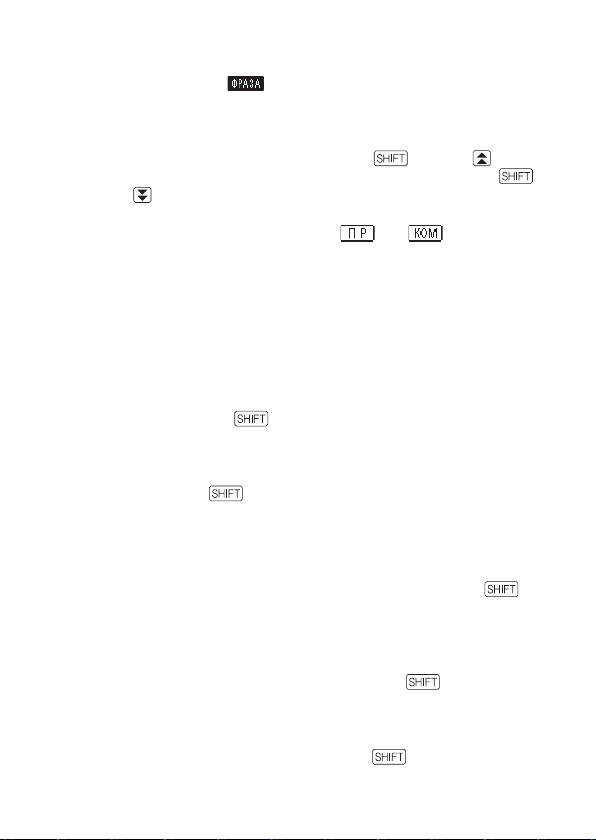
Нажимайте для просмотра фраз, когда на экране словаря
6
отображается значок . (стр. 43)
Используйте эти клавиши для перемещения по содержимому
7
экрана вверх и вниз. (стр. 27)
Чтобы перейти к определению слова, расположенного перед
просматриваемым вами словом, нажмите
Чтобы перейти к определению следующего слова, нажмите
а затем .
Нажимайте для просмотра примеров или комментариев, когда на
8
экране словаря отображается значок
Нажимайте эту клавишу, чтобы вернуться к предыдущей операции. (стр. 27)
9
Если нажать эту клавишу при просмотре экрана с определением,
отобразится экран со списком слов, включая слово, определение
которого вы просматриваете. (стр. 27)
Если нажать эту клавишу при просмотре начального экрана
словаря, вы вернетесь на экран МЕНЮ. (стр. 24)
Нажимайте эту клавишу для повторного поиска слова, которое
0
вы недавно искали. (стр. 92)
Чтобы выполнить поиск по всем словарям для слова, которое вы
ранее искали нажмите , а затем эту клавишу. (стр. 93)
Нажимайте эту клавишу для ввода написанных символов или
a
подтверждения сделанного выбора. (стр. 25)
Чтобы добавить запись в Избранное или поставить флажок возле слова в
Избранное, нажмите , а затем нажмите эту клавишу. (стр. 99 и 103)
Нажимайте эту клавишу для поиска слова с текущего экрана с
b
определением или комментарием. (стр. 95)
Нажимайте эту клавишу при просмотре экрана со списком, определением
c
или комментарием для изменения размера текста. (стр. 97)
Чтобы изменить язык дисплея и формат экрана, нажмите , а
затем эту клавишу. (стр. 29, 30)
Нажимайте эту клавишу, чтобы услышать произношение слова
d
носителем языка. (стр. 81)
Чтобы услышать чтение слова с использованием
синтезированной человеческой речи, нажмите
клавишу. (стр. 83)
Нажимайте эту клавишу для выделения слова на экране с
e
определением с помощью маркера. (стр. 98)
Чтобы использовать Избранное, нажмите
нажмите эту клавишу. (стр. 101)
, а затем .
или . (стр. 44)
, а затем эту
, после чего
,
21
Page 24
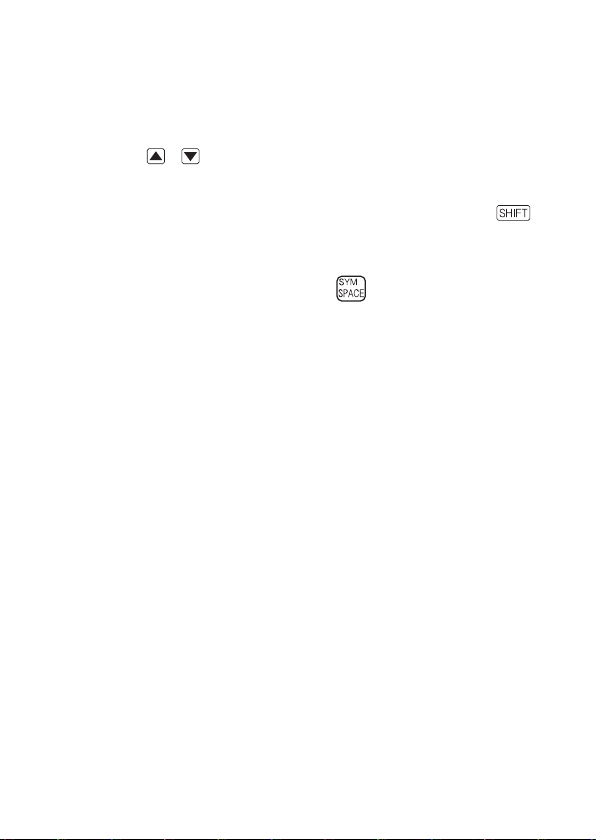
Используйте эти клавиши для перемещения выделения или
f
курсора вверх, вниз, налево или направо. (стр. 26)
Если определение слишком большое и не помещается на
экране, при нажатии этой клавиши содержимое экрана будет
перемещаться построчно.
Клавиши
звука. (стр. 80)
Нажимайте эту клавишу для удаления символа. (стр. 38)
g
Чтобы изменить настройки электронного словаря, нажмите
после чего нажмите эту клавишу. (стр. 120)
Используйте эти клавиши для ввода символов и значений. (стр.
h
35 и 37)
•
Чтобы узнать подробнее о клавише , см. стр. 46.
и также используются для настройки громкости
,
22
Page 25
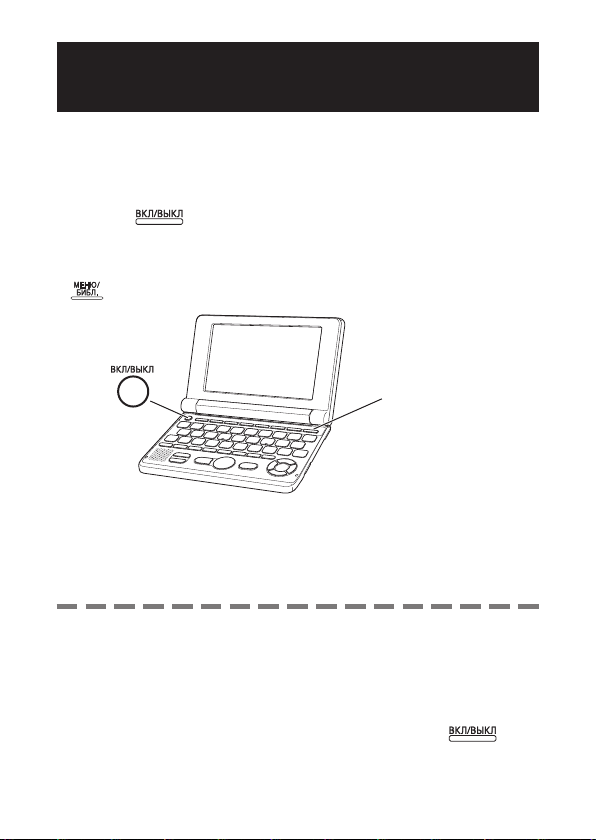
Включение и выключение питания
Питание включается автоматически при открывании
электронного словаря и автоматически выключается, когда вы
его закрываете.
Вы можете также включать и выключать питание при помощи
•
клавиши .
Питание также включается при нажатии клавиши режима. При
•
включении питания отображается экран ввода ключевого слова
(начальный экран) для выбранного словаря/режима. При нажатии
отображается экран МЕНЮ.
Клавиши
режима
Вы можете выключить питание независимо от того, какой экран
•
отображается на дисплее.
Ни в коем случае не выключайте питание, когда электронный
•
словарь переходит с одного экрана на другой.
Функция автоматического выключения питания защищает от
•
расхода заряда элементов питания, выключая электронный словарь
в том случае, если в течение предварительно заданного времени
вы не производите никаких действий. Информацию об установке
времени автоматического выключения см. на стр. 120 и 121.
Функция продолжения автоматически сохраняет информацию и данные
•
с экрана при выключении питания. При нажатии клавиши для
повторного включения питания на дисплее восстанавливается тот
экран, который отображался до последнего выключения питания.
23
Page 26
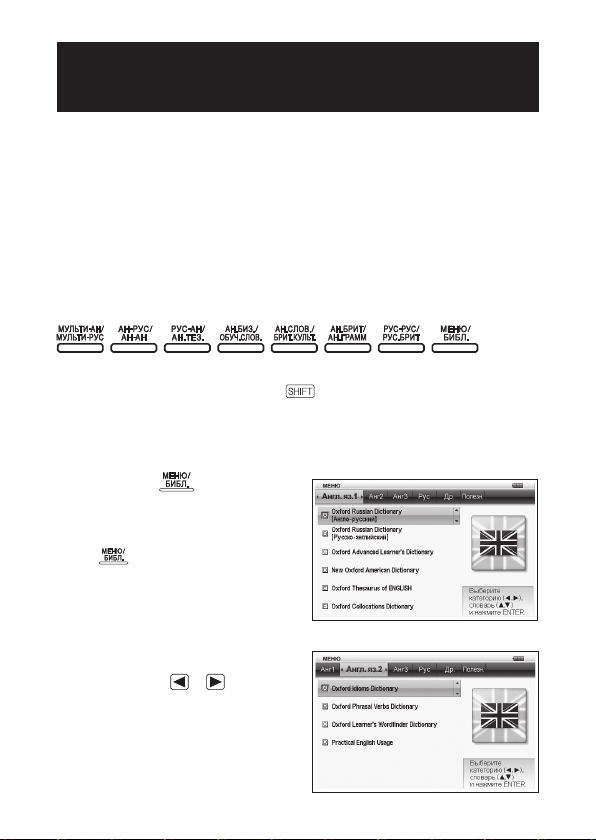
Стандартные операции
Выбор режима
Вы можете выбрать необходимый режим, нажав
соответствующую клавишу режима или воспользовавшись
экраном МЕНЮ.
Выбор режима при помощи клавиши режима
■
При каждом нажатии клавиши режима отображается
привязанный к этой клавише начальный экран словаря
(над каждой клавишей указаны два словаря).
Чтобы отобразить начальный экран второго словаря, указанного
•
над кнопкой режима, нажмите
Выбор режима при помощи экрана МЕНЮ
■
Вы можете использовать этот метод для выбора любого режима.
Нажмите .
1
•
Отобразится экран МЕНЮ.
•
Если отображается экран
“Библиотека”, снова нажмите
.
Используйте клавиши со
2
стрелками
перемещения выделения
на вкладку с тем словарем/
режимом, который вы
хотите выбрать.
и для
, а затем клавишу режима.
2424
Page 27
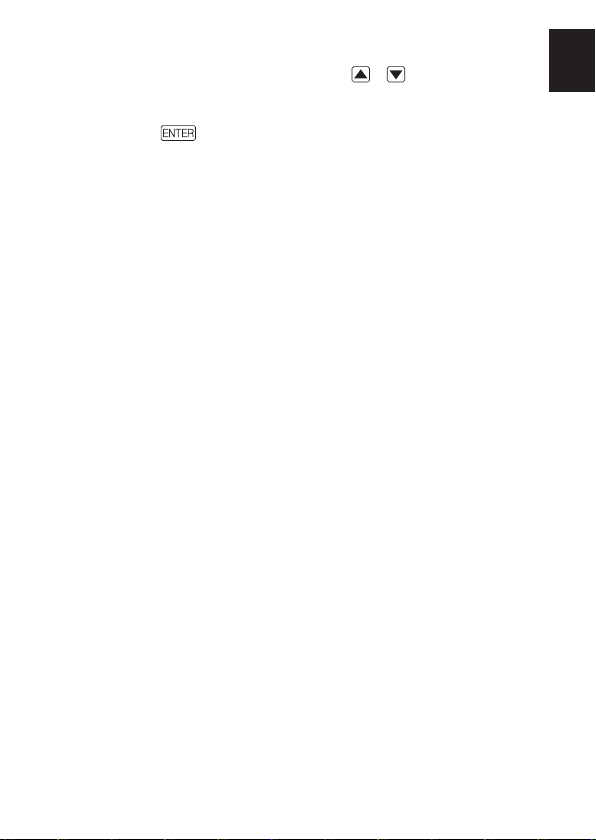
Используйте клавиши со стрелками и для перемещения
3
выделения на тот режим, который вы хотите выбрать.
Нажмите .
4
•
Отобразится начальный экран выбранного словаря/режима.
Словари/режимы делятся на приведенные ниже категории.
Англ.яз.1
•
Oxford Russian Dictionary
Oxford Russian Dictionary
Oxford Advanced Learner’s Dictionary
New Oxford American Dictionary
Oxford Thesaurus of ENGLISH
Oxford Collocations Dictionary
английского языка)
Англ.яз.2
•
Oxford Idioms Dictionary
Oxford Phrasal Verbs Dictionary
английского языка)
Oxford Learner’s Wordfi nder Dictionary
английского языка)
Practical English Usage
английского языка)
Англ.яз.3
•
Britannica Concise Encyclopedia
Oxford Business English Dictionary
Oxford Guide to British and American Culture
британской и американской культуре)
Рус. язык
•
С. И. Ожегов «Толковый словарь русского языка»
словарь)
Britannica НАСТОЛЬНАЯ ЭНЦИКЛОПЕДИЯ
Другое
•
Multilingual Word and Phrasebank
100 works of World Literature
Remarkable Speeches and Words Ver.3
крылатые выражения)
Полезные
•
ГОЛОВОЛОМКИ
Мультипоиск по английским словарям
Мультипоиск по русским словарям
Избранное
Мой Словарь
(англо-русский словарь)
(русско-английский словарь)
(словарь идиом английского языка)
(словарь практического использования
(англо-английский словарь)
(словарь американского английского)
(английский словарь-тезаурус)
(словарь устойчивых словосочетаний
(словарь фразовых глаголов
(словарь использования
(энциклопедия)
(словарь бизнес-английского)
(Мировая литература)
(справочник по
(русско-русский
(энциклопедия)
(Знаменитые речи,
Стандартные операции
2525
Page 28
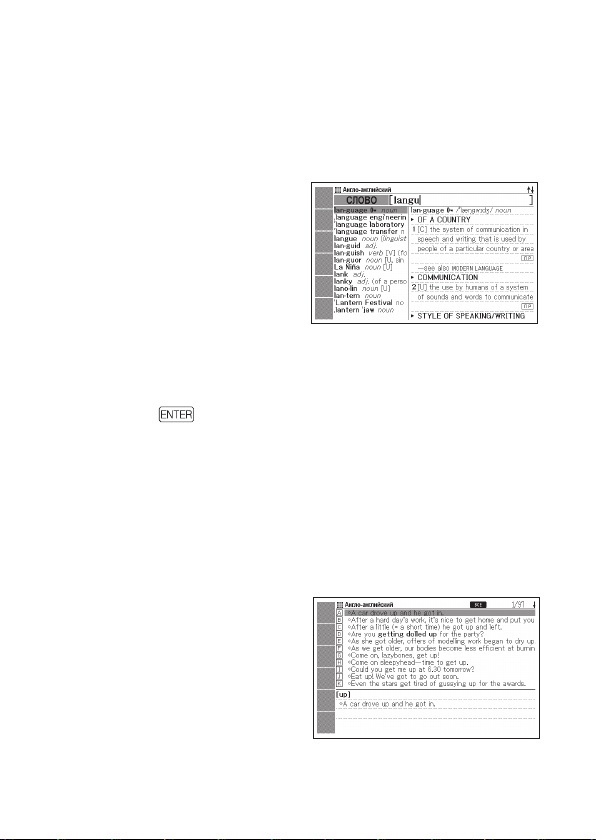
Выбор заглавного слова или пункта на экране
Выбор заглавного слова или пункта на экране
■
при помощи выделения или перемещения на него
курсора (●)
При помощи клавиш со
1
стрелками переместите
выделение на заглавное
слово или выберите
интересующий вас пункт на
экране.
•
На некоторых экранах вместо
выделения вам следует
переместить курсор (
тому пункту, который вы
хотите выбрать.
Нажмите .
2
•
Во всех примерах настоящего
руководства для выбора
заглавного слова или пункта
на экране используется этот
метод.
Выбор заглавного слова или пункта на экране
■
) к
●
нажатием клавиши с символом
Нажмите клавишу с символом,
которая соответствует левой
крайней букве заглавного слова
или пункта на экране, который
вы хотите выбрать.
26
Page 29
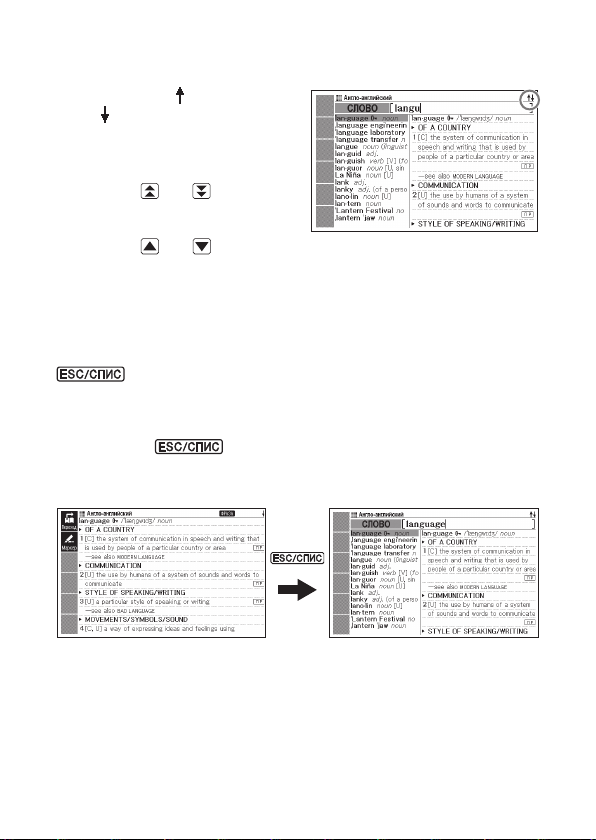
Перемещение между экранами
Стрелка вверх ( ) или стрелка
вниз (
) в верхнем правом
углу дисплея указывает на то,
что вверху или внизу имеются
дополнительные экраны.
Нажмите или для
•
перемещения между экранами
(перемещение по страницам).
Нажмите
•
перемещения по строкам.
или для
Возврат к предыдущей операции
Если при работе с электронным словарем вы совершите
ошибку, вы можете вернуться к предыдущей операции, нажав
.
Просмотр экрана со списком
Если нажать при просмотре экрана с определением,
отобразится экран со списком слов, включая слово,
определение которого вы просматриваете.
27
Page 30
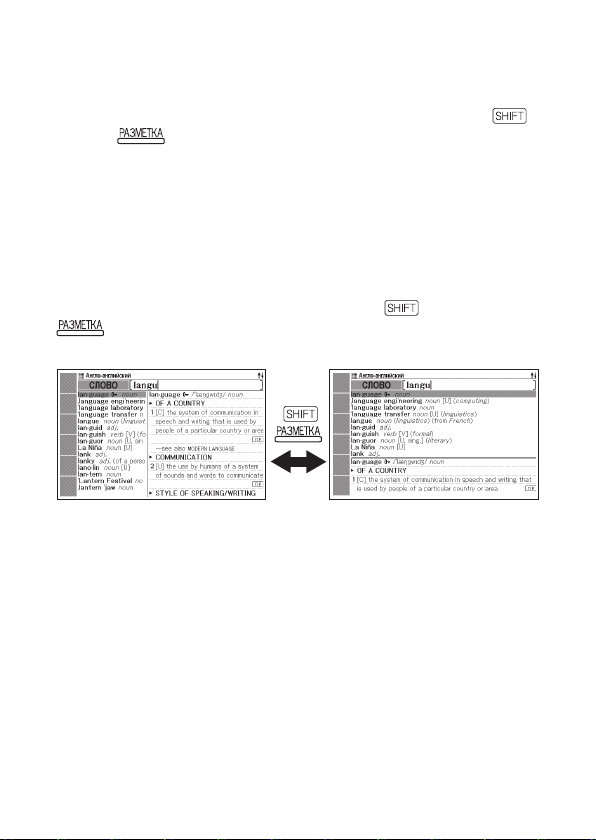
Изменение вида экрана
Изменение языка дисплея
■
Когда на дисплее отображается экран МЕНЮ, нажимайте ,
а затем
русским языками.
Все изображения экранов, использованные в данном руководстве,
•
показаны при выбранном языке “Русский язык”.
Вы также можете поменять язык дисплея при помощи настроек
•
языка (стр. 123).
Изменение положения экрана предварительного
■
, чтобы переключаться между английским и
просмотра
При просмотре экрана со списком нажмите , а затем
, чтобы поменять положение экрана предварительного
просмотра, как показано ниже.
28
Page 31

Изменение формата экрана с данными
■
При просмотре экрана с данными нажмите , а затем
чтобы поменять формат экрана, как показано ниже.
Разлиновано
,
Не разлиновано
Максимальное
количество строк текста
29
Page 32

Центрирование результатов поиска фраз или примеров
■
При просмотре экрана с результатами поиска фраз или
примеров нажмите
, а затем
, чтобы расположить по
центру экрана фразы или примеры со словом, которое вы ввели
первым. При каждом последующем нажатии клавиш
по центру экрана будут отображаться фразы или примеры со
вторым, третьим словом и т.д., как показано ниже.
Первое слово
Второе слово
30
Третье слово
Page 33

В приведенном выше примере показано как меняется экран
•
при поиске примера для слов “by the way” в Англо-английском
словаре.
Вы можете центрировать до трех вводимых слов.
•
Некоторое содержимое не поддерживает центрирование фраз и
•
примеров.
Поиск другого слова
После просмотра определения слова вы можете найти другое
слово, введя его с клавиатуры.
После ввода первой буквы вы вернетесь на экран ввода ключевого
•
слова (начальный экран словаря), на котором вы можете ввести
интересующее вас слово.
Использование значков
Значки появляются в левой части экрана, если во время
использования словаря или функции становятся доступны
дополнительные операции.
Ниже описывается процедура использования значков.
Значки
31
Page 34
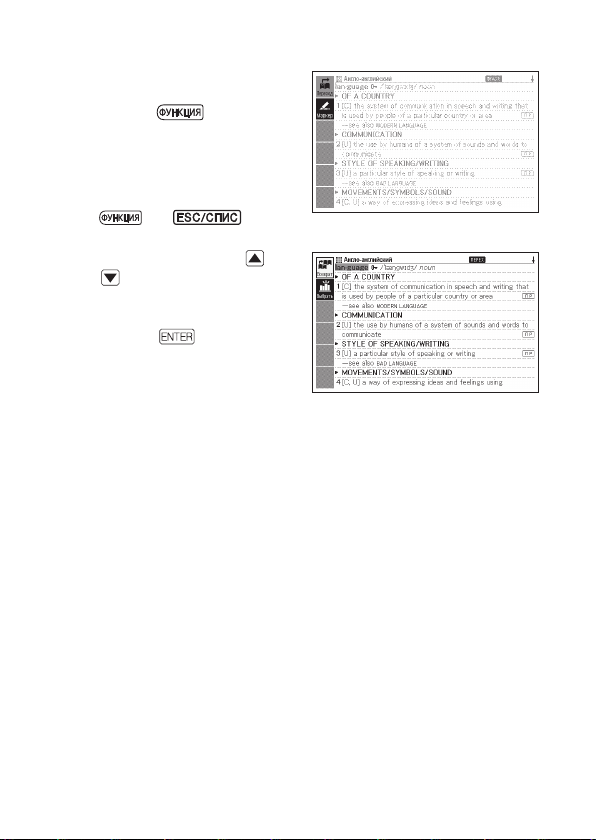
Когда в левой части экрана
1
отображаются значки,
нажмите
•
При этом фокус дисплея
переключается на значки. Это
экран настроек.
•
Для выхода из экрана
настроек снова нажмите
или .
При помощи клавиш
2
3
•
•
•
выделите функцию,
и
которую вы хотите выбрать.
Нажмите .
Отображающиеся значки зависят от текущей функции или
режима. Работа со значками описана в разделах, посвященных
каждой из функций.
В данном руководстве операции, которые можно осуществлять как
при помощи клавиатуры, так и при помощи значков, объясняются
с использованием клавиатуры.
Значки не появляются на следующих экранах. Меню, Мой
Словарь, Библиотека
.
32
Page 35

Использование Информации о
словаре
Информация о словаре содержит сведения о словарях/
режимах, которые поддерживают определенные типы поиска и
другие функции. В ней также содержатся сведения (сокращения,
инструкции по использованию и т.д.) о каждом словаре/режиме.
Просмотр словарей/режимов, которые
■
поддерживают определенные типы поиска и
другие функции
Нажмите для отображения экрана МЕНЮ.
1
•
Если отображается экран “Библиотека”, снова нажмите .
Нажмите , затем
2
При помощи клавиш
3
со стрелками
выделите пункт
информации, который
вы хотите просмотреть, а
затем нажмите
Просмотр сведений о словаре/режиме
■
Выберите один из словарей/режимов.
1
•
Отобразится начальный экран выбранного словаря/режима.
и
.
.
33
Page 36

Нажмите , а затем
2
нажмите
•
При помощи клавиш
3
со стрелками и
информации, который
вы хотите просмотреть, а
затем нажмите .
Эта функция не
поддерживается в некоторых
режимах, таких как Избранное
и т.д.
выделите пункт
.
Чтобы закрыть экран информации о словаре, нажмите .
•
34
Page 37

Ввод латинских и
кириллических символов
Вводите латинские и кириллические символы при помощи клавиатуры.
При выборе метода поиска электронный словарь автоматически
переключится на соответствующий тип текстового ввода
(латинские или кириллические символы).
В данном руководстве рассматривается два типа вводимого
•
текста: латинские символы (английский, немецкий, французский,
испанский, итальянский) и кириллические символы (русский).
Клавиши для ввода текста
•
При вводе латинских символов вводятся те символы, которые указаны
в верхней части клавиш. При вводе кириллических символов вводятся
те символы, которые указаны в нижней части клавиш.
Пример: ввод слова “internet” в Aнгло-английском словаре
Нажмите соответствующие
клавиши клавиатуры.
В данном примере нажмите:
•
E E .
Пример: ввод слова “интернет” в Pусско-английском словаре
Нажмите соответствующие клавиши клавиатуры.
В данном примере нажмите:
•
E E .
Ввод символов
•
Для ввода символа, указанного в верхнем правом углу клавиши
(например, буква “Ъ”), нажмите и отпустите
клавишу с интересующим вас символом.
, а затем нажмите
35
Page 38

Правила ввода текста
Все символы вводятся в нижнем регистре, независимо от их
•
обычного регистра.
Слова с дефисом пишите слитно, без дефиса. Например, для
•
поиска слова “heaven-sent” введите “heavensent”.
Если амперсанд является частью слова или фразы, вводимой
•
вами при поиске заглавного слова на английском языке, замените
амперсанд на слово “and”. Например, для ввода “A & E” введите
“aande”.
При вводе нескольких слов (Поиск фраз, поиск примеров и т.д.),
•
разделяйте их при помощи пробела (клавиша ).
Используйте латинские символы для ввода символов немецкого,
•
французского и других западноевропейских языков.
•
Для символов с ударением вводите символы без ударения.
Пример: для ввода символа “à” введите “a”
•
Для ввода французского символа “ç” введите “c”, а для ввода
символа “œ” введите “oe”.
•
Чтобы ввести немецкий символ “ß”, введите “ss”.
•
Для ввода испанского символа “ñ” нажмите
отобразить окно символов. Затем, при помощи клавиш
выделите интересующий вас символ и нажмите
Вы можете ввести до 30 символов. При использовании Поиска
•
фраз и Поиска примеров пробел считается за символ.
, чтобы
и
.
36
Page 39

Ввод цифр
Вы можете вводить цифры при редактировании имени в
Избранное и в режиме цифровых головоломок. При входе
в режим цифровых головоломок клавиатура автоматически
переключается в режим ввода цифр.
Пример: ввод числа 5
Когда на дисплее отображается
экран цифровых головоломок,
введите цифры при помощи
клавиатуры.
В данном примере:
•
нажмите .
Клавиши ввода цифр
Экран цифровых головоломокЭкран цифровых головоломок
37
Page 40

Исправление ошибки ввода
Для исправления ошибок ввода или изменения ввода
используйте любой из следующих методов.
Удаление символа
■
Используйте клавиши со
1
стрелками
перемещения курсора
налево от символа,
который вы хотите удалить.
Нажмите .
2
•
Это приводит к удалению символа справа от текущего положения
курсора.
•
Если нажать
введенного символа, будет удален символ слева от курсора.
Вставка символа
■
Используйте клавиши со стрелками и для
1
перемещения курсора в то место, где вы хотите вставить
символ.
Введите символ.
2
•
Это приведет к вставке символа в месте текущего положения
курсора.
и для
КурсорКурсор
, когда курсор находится справа от последнего
38
Page 41

Словари и функции
Ниже показаны справочные материалы, содержащиеся в вашем
электронном словаре, а также сообщается, куда надо перейти
для получения дополнительной информации по выполнению
просмотра специального типа.
Стандартные операции одинаковы почти во всех словарях. Любые
•
различия упоминаются в разъяснениях для каждого отдельного словаря.
Словарь/
тезаурус
Англоанглийский
Американский
английский
Англорусский
Английские
идиомы
Английские
фразовые
глаголы
Бизнесанглийский
Русскорусский
Русскоанглийский
Тип поиска
Определение
английского
слова
Определение
английского
слова
Русский
эквивалент
английского слова
Определение
английского
слова
Определение
английского
слова
Определение
английского
слова
Определение
русского слова
Английский
эквивалент
русского слова
Поиск
заглавного
слова
Стр. 41 Стр. 47
Проверка
орфографии и
поиск основной
формы
Поиск
фраз
Стр. 49
–
Поиск
примеров
Стр. 51
–
Использование словаря
39
Page 42
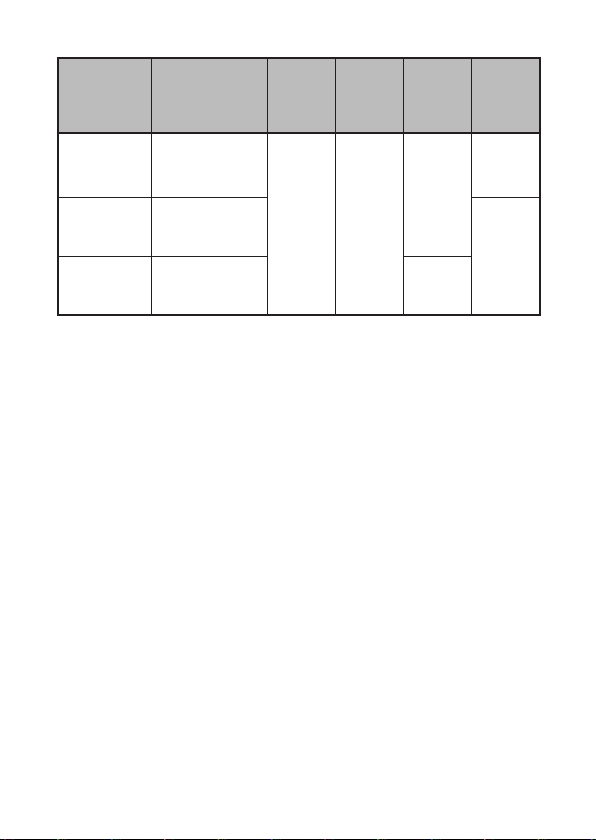
Словарь/
тезаурус
Английские
устойчивые
словосочетания *
Английский
словарьтезаурус
Британская и
американская
культура
*
Вы можете использовать Словарь английских устойчивых
Тип поиска
Определение
английского
слова
Английские
синонимы
Определение
английского
слова
Поиск
заглавного
слова
Стр. 41 –
Проверка
орфографии и
поиск основной
формы
Поиск
фраз
Стр. 49
–
словосочетаний для поиска стандартных словосочетаний
(устойчивых словосочетаний). (стр. 53)
Поиск
примеров
Стр. 51
–
40
Page 43

Поиск заглавного слова
Приведенные ниже объяснения и изображения экранов относятся
•
к Англо-английскому словарю.
Выберите словарь, который
1
вы хотите использовать
(стр. 24).
Убедитесь, что выделен
Убедитесь, что выделен
значок “СЛОВО”.
значок “СЛОВО”.
Введите слово, которое вы
2
хотите найти.
В данном примере
В данном примере
выполняется поиск слова
выполняется поиск слова
“fi sh”.
“fi sh”.
Список результатов
Список результатов
обновляется при вводе
обновляется при вводе
каждой буквы слова.
каждой буквы слова.
41
Page 44
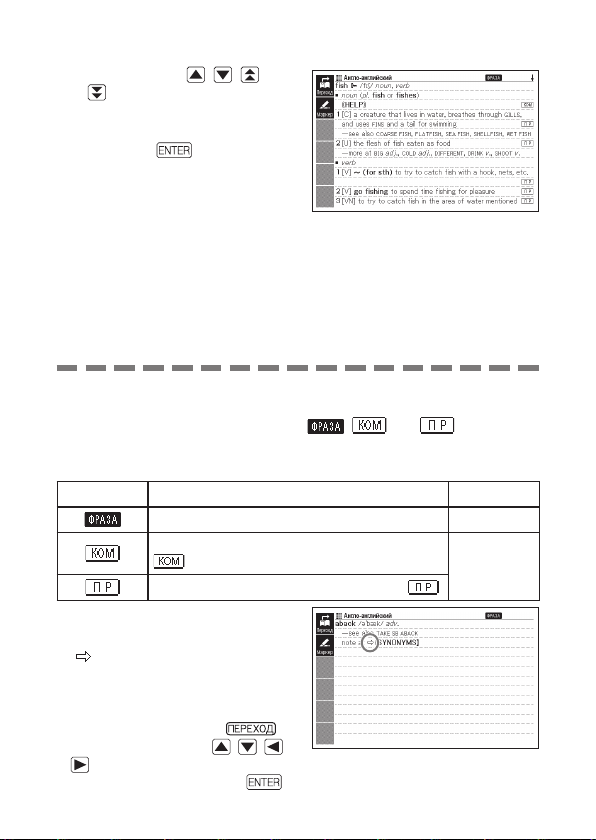
Используйте , , и
3
, чтобы выделить слово
(заглавное слово), которое
вы хотите выбрать, а затем
нажмите
•
Отобразятся результаты
поиска.
Вы также можете искать слово, даже если вы не уверены в его
•
правильном написании (стр. 45).
Если вы видите на экране значок
•
означает, что доступна дополнительная информация. Чтобы
узнать больше, см. приведенные ниже разделы.
Значок Дополнительная информация Стр.
Если рядом со словом
•
отображается символ ссылки
( ), значит в этом словаре
имеется относящаяся к данному
слову информация. Для
просмотра относящейся к слову
информации нажмите ,
при помощи клавиш , , и
выделите слово с символом
ссылки, а затем нажмите
.
, или , это
Просмотр фраз с заглавным словом
Просмотр комментария к слову со значком
Просмотр примера к слову со значком
.
42
Стр. 43
Стр. 44
Page 45

Просмотр подробных сведений о
слове (фразы, примеры, комментарии)
Если вы видите на экране значок , (пример) или
(комментарий или рисунок), это означает, что доступна
дополнительная информация.
Приведенные ниже объяснения и изображения экранов относятся
•
к Англо-английскому словарю.
Просмотр фраз
Когда на экране отображается , вы можете просмотреть
фразы с найденным вами словом.
Когда на экране
1
отображается ,
нажмите .
•
Отобразится список
результатов.
Используйте , ,
2
, чтобы выделить
и
пункт, который вы хотите
выбрать, а затем нажмите
.
•
Отобразится значение фраз.
43
Page 46

Просмотр примеров и комментариев
Если на дисплее отображается или , то для
просматриваемого вами слова имеется пример или
комментарий.
Когда на дисплее
1
отображается или
, нажмите .
Будет выделен значок
Будет выделен значок
.
.
или
или
Используйте , , и
2
, чтобы выделить значок,
который вы хотите выбрать,
а затем нажмите
•
Отобразится
соответствующий пример,
комментарий или рисунок.
.
44
Page 47

Поиск слова, в написании
которого вы не уверены
Если вы не уверены в определенных буквах
■
Если вы знаете сколько в слове букв, но не уверены в
некоторых из них, вы можете ввести вместо этих букв символы
подстановки одной буквы (?).
Буквы, в которых вы не уверены: ad_ _t → ad??t
Если вы не уверены в количестве букв
■
Если вы не уверены в том, сколько букв должно быть в
определенном месте слова, используйте символ подстановки
нескольких букв слова (✽).
Часть слова, в которой вы не уверены: ad_…_t → ad✽t
Используйте символ подстановки одной буквы (?) или символ подстановки
•
нескольких букв слова (✽) для выполнения поиска заглавного слова.
Приведенные ниже объяснения и изображения экранов относятся
•
к Англо-английскому словарю.
Вы можете использовать Информацию о словаре (стр. 33), чтобы узнать
•
названия словарей/режимов, которые поддерживают эту функцию.
Откройте начальный экран словаря (стр. 24).
1
Введите ключевое слово,
2
вставляя символ подстановки
одной буквы (?) или символ
подстановки нескольких букв (✽)
в тех местах слова, в написании
которых вы не уверены.
•
Ввод символа подстановки
одной буквы (?)
Нажмите
нажмите
•
Ввод символа подстановки
нескольких букв (✽)
Нажмите
, а затем
.
, а затем нажмите .
Введите здесь “?”.Введите здесь “?”.
45
Page 48

Нажмите .
3
•
Отобразится список
результатов, похожих на
введенное вами ключевое
слово.
Используйте , , и
4
, чтобы выделить слово,
которое вы хотите выбрать,
а затем нажмите
•
Отобразится определение
слова.
В одном ключевом слове вы можете ввести до 29 символов
•
подстановки одной буквы (?).
Поиск невозможен в следующих случаях.
•
•
Если первым символом ключевого слова является символ
подстановки одной буквы (?).
•
Если ключевое слово содержит более одного символа подстановки
нескольких букв (✽).
•
Если ключевое слово одновременно содержит символ подстановки
одной буквы (?) и символ подстановки нескольких букв (✽).
Если вы знаете только первые несколько символов слова, которое
•
вы хотите найти, введите те символы, которые вам известны.
Отобразится список результатов.
Вы также можете ввести символ подстановки одной буквы
•
или символ подстановки нескольких букв, нажав . В
появившемся окне выберите необходимый символ при помощи
клавиш
окно не вводя символы, нажмите
и , а затем нажмите . Если вы хотите закрыть
.
.
46
Page 49

Проверка орфографии и поиск основной формы
(проверка орфографии/поиск основной формы)
Приведенные ниже объяснения и изображения экранов относятся
•
к Англо-английскому словарю.
В дополнение к нахождению слов, написание которых напоминает введенное
•
вами слово, электронный словарь также отобразит те слова, которые, по
его мнению, похожи на основную (не измененную) форму введенного вами
слова. Это не обязательно означает, что предложенные варианты являются
правильной основной (не измененной) формой данного слова. Варианты
основной (не измененной) формы слова
введете измененную форму слова, которое не является заглавным словом.
Выберите словарь, который вы хотите использовать (стр. 24).
1
При помощи клавиш и выделите “ОРФОГРАФ”.
2
Введите слово,
3
орфографию которого вы
хотите проверить.
В данном примере
В данном примере
проверяется орфография
проверяется орфография
слова “ailand” (от “island”).
слова “ailand” (от “island”).
Нажмите .
4
•
Будет отображен список
с примерами возможного
написания.
•
Если нет слов, написание
которых напоминает
введенное вами слово,
на экране на некоторое
время появится сообщение
“Подходящих вариантов не
найдено.”. Затем сообщение исчезнет и отобразится экран, на
котором вы были до начала проверки орфографии.
не будут отображаться, если вы
47
Page 50

Используйте , , и
5
, чтобы выделить слово,
которое вы хотите выбрать,
а затем нажмите
•
Отобразится определение
слова.
.
При проверке орфографии вы не можете использовать символ
•
подстановки одной буквы (?) или символ подстановки нескольких
букв (✽).
48
Page 51

Поиск фраз
Приведенные ниже объяснения и изображения экранов относятся
•
к Англо-английскому словарю.
Выберите словарь, который вы хотите использовать (стр. 24).
1
При помощи клавиш и выделите “ФРАЗА”.
2
•
В Словаре идиом английского языка выделите “ИДИОМА”. В Словаре
фразовых глаголов английского языка выделите “ФРАЗ.ГЛ.”.
Введите слова, которые
3
должны присутствовать во
фразах.
При вводе нескольких слов,
При вводе нескольких слов,
разделяйте их при помощи
разделяйте их при помощи
пробела.
пробела.
Чтобы в данном примере
Чтобы в данном примере
ввести “get” и “to”, введите
ввести “get” и “to”, введите
“get to”.
“get to”.
Нажмите .
4
•
Отобразится список
результатов.
49
Page 52

Используйте , , и
5
, чтобы выделить фразу,
которую вы хотите выбрать,
а затем нажмите .
•
Отобразится значение
фразы.
•
В Словаре идиом английского
языка отображаются
значения идиом, а в
Словаре фразовых
глаголов английского языка
отображаются значения
фразовых глаголов.
При выполнении этого типа поиска вы не можете использовать
•
символ подстановки одной буквы (?) или символ подстановки
нескольких букв (✽).
50
Page 53

Поиск примеров
Приведенные ниже объяснения и изображения экранов относятся
•
к Англо-английскому словарю.
Выберите словарь, который вы хотите использовать (стр. 24).
1
При помощи клавиш и выделите “ПРИМЕР”.
2
Введите слова, которые
3
должны присутствовать в
примерах.
При вводе нескольких слов,
При вводе нескольких слов,
разделяйте их при помощи
разделяйте их при помощи
пробела.
пробела.
Чтобы в данном примере
Чтобы в данном примере
ввести “return” и “to”,
ввести “return” и “to”,
введите “return to”.
введите “return to”.
Нажмите .
4
•
Отобразится список
результатов.
51
Page 54

Используйте , , и
5
, чтобы выделить
пример, который вы хотите
выбрать, а затем нажмите
.
•
Отобразится значение
примера.
При выполнении этого типа поиска вы не можете использовать
•
символ подстановки одной буквы (?) или символ подстановки
нескольких букв (✽).
52
Page 55

Поиск стандартных словосочетаний
(Поиск устойчивых словосочетаний)
Поиск устойчивых словосочетаний выполняется при помощи
•
Словаря английских устойчивых словосочетаний.
Нажмите .
1
•
Если экран ввода ключевого
слова при этом не
отображается, повторите
операцию выбора словаря.
При помощи клавиш и
2
выделите “УСТ. СЛОВ.”.
Введите слово, которое вы
3
хотите найти.
При вводе нескольких слов,
При вводе нескольких слов,
разделяйте их при помощи
разделяйте их при помощи
пробела.
пробела.
Чтобы в данном примере
Чтобы в данном примере
ввести “take” и “back”,
ввести “take” и “back”,
введите “take back”.
введите “take back”.
Нажмите .
4
•
Отобразится список результатов.
Используйте , , и , чтобы выделить пункт, который
5
вы хотите выбрать, а затем нажмите .
•
Отобразится список результатов.
53
Page 56

Используйте , , и ,
6
чтобы выделить устойчивое
словосочетание, которое
вы хотите выбрать, а затем
нажмите
•
Отобразятся устойчивые
словосочетания для данного
слова.
.
При выполнении этого типа поиска вы не можете использовать
•
символ подстановки одной буквы (?) или символ подстановки
нескольких букв (✽).
54
Page 57

Поиск информации в
Энциклопедии
Вы можете использовать функции поиска заглавного слова и
•
графического поиска, чтобы найти необходимую информацию.
Ниже описывается процедура выполнения поиска заглавного
•
слова. Информацию об использовании графического поиска см.
на стр. 57.
Приведенные ниже объяснения и изображения экранов относятся
•
к энциклопедии “Британника” английская.
Выберите словарь, который
1
вы хотите использовать
(стр. 24).
При помощи и выделите “СЛОВО”.
2
•
В энциклопедии “Британника” русская при помощи клавиш и
выберите либо “СЛОВО” (для ввода русских слов), либо “АНГЛ” (для
ввода английских слов).
Введите слово, которое вы
3
хотите найти.
В данном примере
В данном примере
выполняется поиск слова
выполняется поиск слова
“aurora”. Список результатов
“aurora”. Список результатов
обновляется при вводе
обновляется при вводе
каждой буквы слова.
каждой буквы слова.
Использование Энциклопедии
55
Page 58

При помощи клавиш , ,
4
и выделите слово
(заглавное слово), которое
вы хотите выбрать, а затем
нажмите
•
Отобразятся результаты
поиска.
.
Если вы не уверены в написании слова, см. стр. 45.
•
Если вы видите на экране значок
•
комментарий. Подробную информацию см. в разделе “Просмотр
примеров и комментариев” на стр. 44.
, это означает, что имеется
56
Page 59

Использование изображений для поиска
информации (Графический поиск)
Выберите словарь, который вы хотите использовать (стр.
1
24).
Используя клавиши и выделите пункт “Графический
2
поиск”, а затем нажмите .
•
Отобразится список результатов.
Используя клавиши
3
, , , , и
перемещайте выделение к
пункту, который требуется
выбрать, а затем нажмите
.
•
В данном примере мы
выберем “Specialized fi elds”.
•
Повторяйте описанное действие столько раз, сколько потребуется
для перехода к искомому изображению.
Нажмите , чтобы
4
отобразить объяснение
слова, сопровождающего
изображение.
57
Page 60

Поиск по ключевому слову
(Ключевое слово)
На экране МЕНЮ выберите
1
“Oxford Learner’s Wordfi nder
Dictionary” (стр. 24).
Убедитесь, что выделен пункт
Убедитесь, что выделен пункт
“КЛЮЧ. СЛ.”.
“КЛЮЧ. СЛ.”.
Введите слово на
2
английском языке, которое
вы хотите найти.
В данном примере
В данном примере
выполняется поиск слова
выполняется поиск слова
“enjoy”. Список результатов
“enjoy”. Список результатов
обновляется при вводе
обновляется при вводе
каждой буквы слова.
каждой буквы слова.
Используя клавиши
3
и , перемещайте
выделение к английскому
слову (ключевому слову),
которое требуется выбрать,
а затем нажмите .
•
Отобразятся слова и
выражения, которые относятся
к указанному ключевому слову.
58
, ,
Page 61
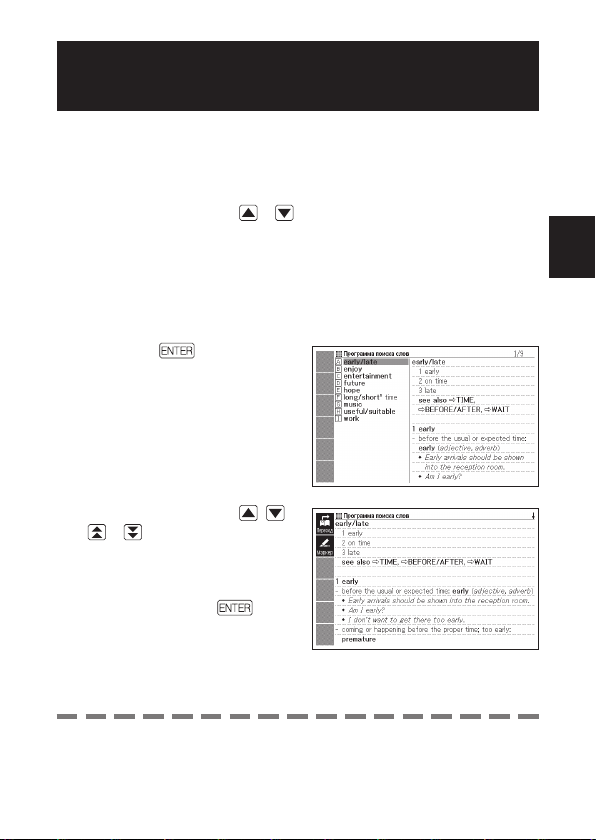
Поиск по родственным словам
(Родственное слово)
На экране МЕНЮ выберите “Oxford Learner’s Wordfi nder
1
Dictionary” (стр. 24).
Используя клавиши и выделите пункт “РОДСТВ.”.
2
Введите слово на английском языке, которое вы хотите
3
найти.
•
В данном случае мы будем искать “good time”.
Нажмите .
4
•
Отобразятся родственные
слова.
Использование словаря Oxford Learner’s Wordfi nder Dictionary
Используя клавиши
5
и , перемещайте
выделение к родственному
слову на английском языке,
которое требуется выбрать,
а затем нажмите .
•
Отобразится объяснение
родственного слова.
При выполнении этого типа поиска вы не можете использовать
•
символ подстановки одной буквы (?) или символ подстановки
нескольких букв (✽).
B
, ,
5959
Page 62

Поиск примеров (Поиск
примеров)
На экране МЕНЮ выберите “Oxford Learner’s Wordfi nder
1
Dictionary” (стр. 24).
Используя клавиши и , выделите пункт “ПРИМЕР”.
2
Для поиска примеров выполните шаги с 3 по 5, как описано
3
в параграфе “Поиск примеров” в разделе “Использование
словаря” (стр. 51).
При выполнении этого типа поиска вы не можете использовать
•
символ подстановки одной буквы (?) или символ подстановки
нескольких букв (✽).
60
Page 63

Выполнение поиска тем
На экране МЕНЮ выберите “Oxford Learner’s Wordfi nder
1
Dictionary” (стр. 24).
Используя клавиши и
2
, выделите “Поиск по
темам”, а затем нажмите
.
•
Отобразится список тем.
Используя клавиши
3
и , перемещайте
выделение к теме, которую
требуется выбрать, а затем
нажмите .
•
Отобразятся слова,
относящиеся к выбранной
теме.
, ,
61
Page 64

Поиск по ключевому слову
(Ключевое слово)
На экране МЕНЮ выберите
1
“Practical English Usage”
(стр. 24).
Убедитесь, что выделен
Убедитесь, что выделен
пункт “КЛЮЧ. СЛ.”.
пункт “КЛЮЧ. СЛ.”.
Введите выражение на
2
английском языке, которое
вы хотите найти.
В данном примере
В данном примере
выполняется поиск слова
выполняется поиск слова
“too”. Список результатов
“too”. Список результатов
обновляется при вводе
обновляется при вводе
каждой буквы слова.
каждой буквы слова.
Используя клавиши
3
и , перемещайте
выделение к английскому
выражению (ключевому слову),
которое требуется выбрать, а
затем нажмите .
•
В данном примере мы
выберем “too (adverb)”.
Используя клавиши , ,
4
и
, перемещайте выделение
к пункту, который требуется
выбрать, а затем нажмите .
•
Повторяйте описа нное
действие столько раз,
сколько потребуется для
отображения объяснения
62
английского выражения.
, ,
B
Page 65

Выполнение поиска тем
На экране МЕНЮ выберите “Practical English Usage” (стр.
1
24).
Используя клавиши и ,
2
выделите “Тема”, а затем
нажмите
•
Отобразится список тем.
Используя клавиши
3
и , перемещайте
выделение к списку
тем, который требуется
выбрать, а затем нажмите
.
•
В данном примере мы
выберем “verbs, tense and
aspect”.
Используя клавиши , ,
4
и , перемещайте
выделение к пункту,
который требуется
выбрать, а затем нажмите
.
•
Повторяйте описанное
действие столько раз,
сколько потребуется для
отображения объяснения
английского выражения.
.
, ,
Использование пособия Practical English Usage
6363
Page 66

Поиск по номеру позиции
На экране МЕНЮ выберите “Practical English Usage” (стр.
1
24).
Используя клавиши и выделите пункт “Список
2
номеров”, а затем нажмите .
Используя клавиши , , и перемещайте выделение
3
к пункту, который требуется выбрать, а затем нажмите .
Используя клавиши
4
выделение к пункту, который требуется выбрать, а затем
нажмите .
•
Повторяйте описанное действие столько раз, сколько потребуется
для отображения объяснения английского выражения.
, ,
и , перемещайте
Поиск “130 распространенных
ошибок”
На экране МЕНЮ выберите “Practical English Usage” (стр.
1
24).
При помощи клавиш и выделите “Так говорить нельзя!
2
130 распр. ошибок” и нажмите .
При помощи клавиш и выделите список типов
3
ошибок, который вы хотите выбрать, а затем нажмите .
•
Отобразятся примеры ошибок.
64
Page 67

Поиск эквивалентов слова на
шести языках
Вы можете воспользоваться описанной в этом разделе процедурой
для поиска заглавного слова и просмотра эквивалентов этого
слова на британском английском, американском английском,
французском, немецком, итальянском, испанском и русском языках.
В следующем примере показано как искать слово на американском английском.
Кроме выбора языка в шаге 2 данной процедуры, все остальные
шаги одинаковы для всех языков.
На экране МЕНЮ выберите
1
“Multilingual Word and
Phrasebank” (стр. 24).
Использование Multilingual Word and Phrasebank
При помощи клавиш
2
и
выделите
“Американский английский”,
а затем нажмите
Убедитесь, что выделен
Убедитесь, что выделен
значок “СЛОВО”.
значок “СЛОВО”.
Введите слово, которое вы
3
хотите найти.
В данном примере
В данном примере
выполняется поиск слова
выполняется поиск слова
“acceptable”.
“acceptable”.
Список результатов
Список результатов
обновляется при вводе
обновляется при вводе
каждой буквы слова.
каждой буквы слова.
, ,
.
65
Page 68

При помощи клавиш ,
4
, и выделите
слово (заглавное слово) на
американском английском,
которое вы хотите выбрать,
а затем нажмите
•
Введенное вами слово
отобразится на всех
доступных языках.
.
В приведенной ниже таблице показано, где можно найти
•
дополнительную информацию.
Чтобы получить информацию о следующем: Читайте здесь:
Что делать, если вы не уверены в правильном
написании слова
Поиск фраз Стр. 67 и 69
Стр. 45
66
Page 69

Поиск фраз по категориям
(Поиск фраз)
Вы можете использовать поиск фраз для нахождения эквивалента
фразы на британском английском, американском английском,
французском, немецком, итальянском, испанском и русском языках.
В следующем примере показано как найти фразу на
американском английском.
Кроме выбора языка в шаге 2 данной процедуры, все остальные
шаги одинаковы для всех языков.
На экране МЕНЮ выберите “Multilingual Word and
1
Phrasebank” (стр. 24).
При помощи клавиш
2
английский”, а затем нажмите
Один раз нажмите клавишу
3
, чтобы выбрать “ПОИСК
ПО КАТЕГОРИЯМ”, а затем
нажмите .
При помощи клавиш и
4
выделите пункт, который
вы хотите выбрать, а затем
нажмите
•
В данном примере мы
выбрали “Diversions”.
.
, , и
выделите “Американский
.
67
Page 70

При помощи клавиш ,
5
, и выделите
пункт, который вы хотите
выбрать, а затем нажмите
.
•
В данном примере мы
выбрали “Sport”.
При помощи клавиш ,
6
, и выделите
пункт, который вы хотите
выбрать, а затем нажмите
.
•
В данном примере мы
выбрали “Can I go fi shing?”.
При помощи клавиш ,
7
, и выделите
пункт, который вы хотите
выбрать, а затем нажмите
.
•
Отобразятся эквивалентные
фразы на всех доступных
языках.
В зависимости от фраз, которые вы ищете, эквивалентные фразы
•
на всех доступных языках могут отобразиться при выполнении
шага 6.
68
Page 71

Поиск фраз по словам (Поиск
фраз)
Вы можете использовать поиск фраз для нахождения эквивалента
фразы на британском английском, американском английском,
французском, немецком, итальянском, испанском и русском языках.
В следующем примере показано как искать фразу на
американском английском.
Кроме выбора языка в шаге 2 данной процедуры, все остальные
шаги одинаковы для всех языков.
На экране МЕНЮ выберите “Multilingual Word and
1
Phrasebank” (стр. 24).
При помощи клавиш
2
английский”, а затем нажмите .
Два раза нажмите , чтобы выбрать “ФРАЗА”.
3
Введите слова, которые
4
должны присутствовать во
фразах.
При вводе нескольких слов,
При вводе нескольких слов,
разделяйте их при помощи
разделяйте их при помощи
пробела. Для поиска “i”
пробела. Для поиска “i”
и “telephone” введите “i
и “telephone” введите “i
telephone”.
telephone”.
, , и
выделите “Американский
Нажмите .
5
•
Отобразится список
результатов.
69
Page 72

При помощи клавиш , ,
6
и выделите фразу,
которую вы хотите выбрать,
а затем нажмите .
•
Отобразятся эквивалентные
фразы на всех доступных
языках.
При выполнении этого типа поиска вы не можете использовать
•
символ подстановки одной буквы (?) или символ подстановки
нескольких букв (✽).
70
Page 73

Чтение слова или фразы
Используя следующую процедуру вы можете воспроизвести
найденное слово или фразу при помощи синтезатора речи
(речевое воспроизведение текста).
Эта функция не позволяет воспроизводить русские слова или
•
фразы.
При отображении экрана
1
со словом или фразой
нажмите .
•
Появится значок , а
также значок, указывающий
язык произношения. Кроме
того, будет выделено
читаемое слово или фраза.
При помощи клавиш и выделите слово или фразу,
2
которую вы хотите воспроизвести.
•
Соответствующий язык для каждого слова или фразы выбирается
автоматически. Язык выбранного слова указывается при помощи
значка.
Нажмите для воспроизведения выделенного слова
3
или фразы.
Чтобы выйти из функции чтения, нажмите .
4
•
При этом значки исчезнут с дисплея.
При воспроизведении длинного предложения чтение может
•
прерываться или быть неправильным.
Если фраза примера содержит скобки, часть фразы в скобках
•
будет пропущена.
Вы можете выбрать одну из пяти скоростей чтения (стр. 123).
•
71
Page 74

Чтение сборника произведений
мировой литературы
На экране МЕНЮ выберите
1
“100 works of World
Literature” (стр. 24).
Используя клавиши и ,
2
переместите выделение к
желаемому методу поиска,
а затем нажмите .
•
Отобразится список
произведений.
•
Если выбрано
“Произведение, показанное
в прошлый раз”, то вместо
списка слов отобразится
текст произведения.
Используя клавиши и ,
3
перемещайте выделение к
пункту, который требуется
выбрать, а затем нажмите
.
•
Повторяйте описанное
действие столько раз, сколько
потребуется для отображения
текста произведения, которое
вы хотите почитать.
Если вам потребуется пометить какое-либо место в тексте, чтобы
•
потом легко его найти, вы можете вставить закладку на этой странице.
Подробную информацию об использовании закладок см. на стр. 125.
72
Page 75

Прослушивание сборника “Знаменитые
речи, крылатые выражения”
На экране МЕНЮ выберите
1
“Remarkable Speeches and
Words Ver.3” (стр. 24).
Используя клавиши и
2
, перемещайте
выделение к пункту,
который требуется
выбрать, а затем нажмите
.
•
Отобразится список
знаменитых выступлений и
высказываний.
Используя клавиши и
3
, перемещайте
выделение к пункту,
который требуется
выбрать, а затем нажмите
.
•
Отобразится текст
выбранного выступления или
высказывания.
Мировая литература
Знаменитые речи, крылатые выражения
Как только начнется воспроизведение, оно будет продолжаться
•
без остановок в местах значков . Чтобы остановить
воспроизведение в какой-либо момент, нажмите
.
73
Page 76

Поиск по нескольким словарям
Вы можете ввести слово и искать в словарях/режимах либо
само слово, либо примеры или фразы с этим словом.
Используйте “Мультипоиск по английским словарям” для
•
ввода и поиска английских слов, или “Мультипоиск по русским
словарям” для ввода и поиска русских слов. Вы также можете
воспользоваться процедурой “СЛОВО” (Поиск заглавного слова)
функции “Мультипоиск по английским словарям”, чтобы выполнить
поиск Multilingual Word and Phrasebank для слова на британском
английском, американском английском, французском, немецком,
итальянском и испанском
Требования к максимальному количеству символов и другие
•
ограничения ввода соответствуют правилам, которые действуют
для ввода текста (стр. 36).
Вы можете использовать Информацию о словаре (стр. 33), чтобы
•
узнать названия словарей/режимов, в которых можно выполнить
поиск с использованием этой функции.
.
74
Page 77

Поиск одного и того же слова по нескольким
словарям (Поиск заглавного слова)
В приведенном ниже примере и на изображениях экранов показан поиск
•
английского слова при помощи функции “Мультипоиск по английским словарям”.
Нажмите .
1
•
Для ввода и поиска русского
слова нажмите
нажмите
•
Убедитесь, что выделено
“СЛОВО”.
Введите слово, которое вы
2
хотите найти.
•
Список результатов
обновляется при вводе
каждой буквы слова.
При помощи клавиш , ,
3
и выделите слово,
которое вы хотите выбрать,
а затем нажмите
, а затем
.
.
Поиск по нескольким словарям
При поиске заглавного слова вы не можете вводить символ
•
подстановки одной буквы (?), символ подстановки нескольких букв
(✽) или пробелы.
75
Page 78

Поиск примеров и фраз по нескольким
словарям (Поиск примеров и фраз)
В приведенном ниже примере и на изображениях экранов показан
•
поиск английского слова при помощи функции “Мультипоиск по
английским словарям”.
Нажмите .
1
•
Для ввода и поиска русского
слова нажмите , а затем
нажмите
•
Убедитесь, что выделено
“СЛОВО”.
При помощи клавиш и выделите “ПРИМЕР” для
2
поиска примеров или “ФРАЗА” для поиска фраз.
•
“ПРИМЕР” (поиск примеров) не доступен в режиме “Мультипоиск
по русским словарям”.
Введите слова, которые должны присутствовать в примерах
3
или фразах, а затем нажмите .
•
В данном случае мы воспользуемся функцией Поиск примеров
для поиска примеров с выражением “by the way”.
•
При вводе нескольких слов, разделяйте их при помощи пробела.
•
Отобразится список результатов поиска.
•
Вы можете воспользоваться процедурой, описанной на стр. 78,
чтобы задать порядок словарей в списке результатов.
При помощи клавиш и
4
выберите интересующий
вас словарь.
.
76
Page 79
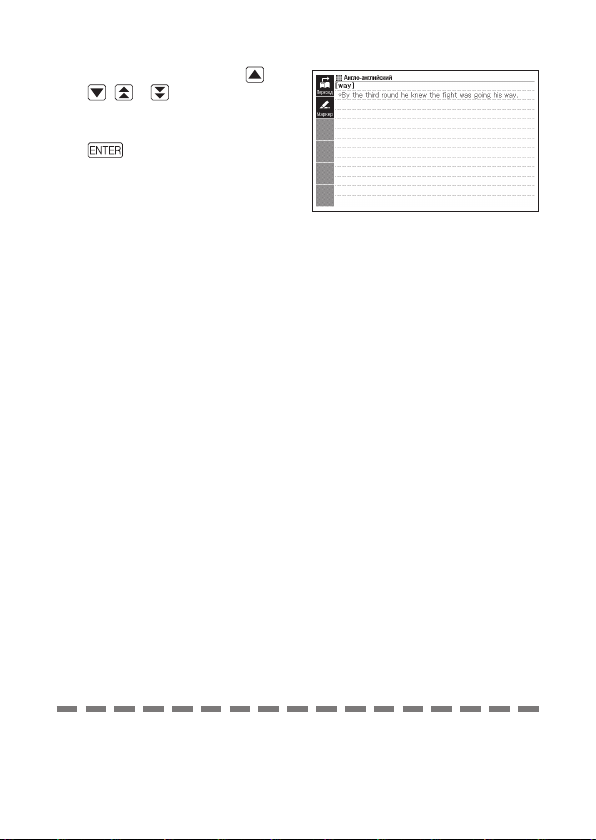
При помощи клавиш ,
5
, и выделите
фразу, которую вы хотите
выбрать, а затем нажмите
.
Примите к сведению, что при поиске примеров или фраз вы не
•
можете вводить слова с символами подстановки одной буквы (?)
или символами подстановки нескольких букв (✽).
77
Page 80

Задание порядка отображения словарей в списке
результатов
Воспользуйтесь приведенной ниже процедурой, чтобы задать
порядок отображения словарей при отображении результатов
поиска по нескольким словарям.
Нажмите , а затем .
1
При помощи клавиш и переместите курсор (●) к
2
“Приоритетные установки”, а затем нажмите .
При помощи клавиш и
3
переместите курсор (●)
к тому пункту, который вы
хотите изменить.
•
Для изменения настроек
поиска примеров выберите
“Настройка поиска
примеров”.
•
Для изменения настроек
поиска фраз выберите “Настройка поиска фраз”.
•
Для выбора настроек поиска фраз на русском языке выберите
“Настройка поиска фраз (Русский)”.
Нажмите .
4
При помощи клавиш
5
на словарь, который должен получить приоритет, а затем
нажмите
78
.
, , и
переместите курсор (●)
Page 81

Использование функции
произношения
Функция произношения использует голос носителя языка для
чтения некоторых английских слов и предложений. Кроме того,
вы можете воспроизвести слова, фразы и примеры, а также
другой текст, при помощи синтезатора речи.
Перед использованием функции произношения
Вы можете слушать чтение слов, примеров и т.д. при помощи
встроенного динамика или через наушники, идущие в
комплекте.
Важная информация!
■
Используйте только те наушники, которые идут в комплекте с
•
электронным словарем. Использование других наушников может
привести к нарушению или искажению звука.
Подключайте в гнездо наушников только те наушники, которые идут в
•
комплекте с электронным словарем. Подключение чего-либо другого
создает опасность возгорания и поражения электрическим током.
Ни в коем случае не держите электронный словарь за шнур от
•
наушников. Это создает опасность получения травмы вследствие
падения электронного словаря.
При использовании наушников следите за тем, чтобы громкость
•
звука не была слишком высокой. Высокая громкость может
привести к нарушению слуха.
При высоких уровнях громкости звук может искажаться. Если это
•
происходит
Использование динамика
■
Чтобы воспользоваться
динамиком, установите
переключатель вывода звука
сбоку электронного словаря
в положение “SPEAKER”
(ДИНАМИК).
, уменьшите громкость. (стр. 80)
Полезные функции словаря
79
Page 82

Использование наушников
■
Подключите наушники к
1
электронному словарю.
•
Убедитесь в том, что вы
плотно вставили штекер.
Чтобы воспользоваться
2
наушниками, установите
переключатель вывода
звука сбоку электронного
словаря в положение
“PHONES” (НАУШНИКИ).
Для регулировки уровня громкости, если звук не
■
выводится
Нажмите , а затем
1
или .
•
Отобразится экран
“Громкость”.
Используйте
2
(увеличение) или
(уменьшение) для настройки
громкости. Когда все будет
готово, нажмите
•
Вы можете также настраивать
звук при помощи “Настройки
произношения.”. (стр. 123)
.
Для регулировки уровня громкости, если звук выводится
■
Нажмите для увеличения громкости или для
уменьшения громкости.
8080
Page 83

Прослушивание произношения носителя языка
Вы можете прослушать произношение носителя языка при следующих условиях.
Условие Описание
На экране с
определением
отображается
.
На экране с
определением
отображается
английское
слово.
Уровень громкости голоса регулируется.
•
Скорость чтения регулируется. (стр. 123)
•
Вы можете воспользоваться функцией информации, чтобы просмотреть список
•
словарей, для которых имеется запись произношения носителя языка. (стр. 33)
Если на основном экране с текстом отображается .
■
Когда отображается
1
основной экран с текстом,
нажмите
•
Выберите , после
чего на дисплее появится
обозначение
•
Если на экране имеется
несколько значков
воспользуйтесь клавишами
, , и , чтобы выбрать интересующий вас значок.
Нажмите .
2
•
Будет воспроизведено слово или пример, расположенный справа или под .
Чтобы выйти из произношения, нажмите .
3
Если на экране с определением отображается
■
Обозначает, что доступно произношение носителя
языка.
Электронный словарь выполнит поиск произношения носителя
языка для выбранного слова. Если имеется произношение
носителя языка, вы сможете воспроизвести его. Имеется
запись произношения приблизительно 100 000 слов. Если
для выбранного слова запись произношения носителя языка
отсутствует, вы можете прослушать произношение этого
слова при помощи синтезированной речи.
.
.
,
английское слово.
Произношение английского слова на экране с определением можно
прослушать в любом из словарей.
B
8181
Page 84

Когда отображается
1
экран со словом или
объяснением, нажмите
.
•
Таким образом выбирается
одно из слов, для которых
можно прослушать
произношение, и на дисплее
появляются обозначения
, и .
При помощи клавиш
2
слово, которое вы хотите услышать.
Нажмите .
3
•
Будет воспроизведено произношение выбранного слова.
•
Если имеется несколько вариантов произношения (например,
различное произношение для существительного и глагола), то на
дисплее появится список вариантов. При помощи клавиш
выберите интересующий вас вариант и нажмите .
•
Если для выбранного слова произношение носителя языка
отсутствует, то отобразится экран с предложением воспроизвести
выбранное слово с использованием синтезированной речи.
Если это происходит, при помощи клавиш
интересующий вас вариант и нажмите
Чтобы выйти из произношения, нажмите .
4
•
Для прослушивания произношения в режиме английского словаря
нажмите , когда отображается экран со списком заглавных
слов или экран предварительного просмотра.
•
Компания CASIO записала приблизительно 100 000 слов с
произношением носителя языка.
Правильное произношение воспроизводится только для
•
английского языка.
Если у слова имеется более одного произношения, синтезируемое
•
электронным словарем произношение может быть неправильным.
Если отображается сообщение “Не выбраны данные для
•
произношения, либо…” и вы не слышите произношение,
поменяйте “Настройка языкового произношения” на
“Английскийязык” (стр. 124).
,
, и выберите английское
и
выберите
.
и
82
Page 85

Прослушивание произношения при помощи
синтезированной речи
Находясь на экране с определением или комментарием вы можете
воспроизвести слова, фразы и примеры для всех встроенных языков.
При работе в некоторых словарях звук может отсутствовать.
•
Для каждого словаря предварительно установлен соответствующий
•
язык произношения, но функция чтения в некоторых словарях
выключена. Если для используемого вами словаря функция чтения
выключена, вы можете выбрать интересующий вас язык произношения.
Когда отображается экран
1
с описанием слова или
объяснением, нажмите
, а затем .
•
Таким образом выбирается
одно из слов или примеров
для чтения, и на дисплее
появляется обозначение
.
•
На экране появляется значок (напр.,
произношения.
При помощи клавиш и выберите слово, фразу или
2
пример, который вы хотите услышать.
•
Вы можете воспользоваться кнопкой , чтобы уменьшить выделение,
начиная с первого (самого левого) слова выделенной фразы или примера.
Вы также можете нажать
начиная с последнего (самого правого) слова фразы или примера.
Нажмите .
3
•
Будет воспроизведено слово или пример.
Чтобы выйти из режима чтения, нажмите .
4
Перед началом чтения электронный словарь анализирует предложения.
•
Если у слова имеется более одного произношения или оно содержит цифры,
синтезируемое электронным словарем произношение может быть неправильным.
При воспроизведении длинных предложений возможны долгие
•
паузы, перерывы и неправильное произношение.
Любой текст в скобках пропускается.
•
или , чтобы уменьшить выделение,
), обозначающий язык
83
Page 86

Изменение настройки
произношения
Вы можете воспользоваться описанной ниже процедурой для
изменения настроек функции произношения в текущем режиме
или для выключения функции произношения. В начальных
заводских настройках для каждого режима задан свой язык по
умолчанию.
Вы не можете самостоятельно менять настройки языка при
•
использовании функции произношения вместе с “Multilingual Word
and Phrasebank” и “Remarkable Speeches and Words”.
Когда на дисплее
1
отображается экран
с определением или
комментарием, нажмите
, а затем нажмите
.
•
Отобразится окно настроек
языка.
При помощи клавиш
2
, и переместите
курсор (●) на язык, который
вы хотите использовать
для произношения, а затем
нажмите .
84
,
B
Page 87

Использование “Мой словарь”
Вы можете использовать “Мой словарь” для записи часто
используемых словарей/режимов и другой информации, чтобы
иметь возможность быстрого доступа к ним.
Вы также можете записывать в “Мой словарь” текстовые файлы,
•
добавленные вами в Библиотеку.
Добавление записи в “Мой словарь”
■
На экране МЕНЮ выделите
1
на тот словарь/режим,
который вы хотите записать
в “Мой словарь” (стр. 24).
Нажмите , а затем
2
.
При помощи клавиш и выделите позицию (от до ),
3
в которой вы хотите записать словарь, а затем нажмите .
•
Словарь/режим будет записан в “Мой словарь” и вы вернетесь на экран МЕНЮ.
•
Если в выбранной вами позиции уже что-то записано, новые
данные будут записаны поверх существующей записи.
•
Вы можете записывать один и тот же словарь или текст более
одного раза (в разных позициях).
•
Если вы хотите записать в “Мой словарь” добавленный в
Библиотеку текстовый файл, в шаге 1 приведенной выше
процедуры нажмите
экране “Библиотека” выделите файл, который вы хотите записать.
B
, а затем . Затем на появившемся
85
Page 88

Просмотр записи, сделанной в “Моем словаре”
■
На экране МЕНЮ выберите
1
“Мой Словарь” (стр. 24).
При помощи клавиш
2
и
выделите запись,
которую вы хотите открыть,
а затем нажмите
Удаление записи в “Моем словаре”
■
На экране МЕНЮ выберите
1
“Мой Словарь” (стр. 24).
При помощи клавиш
2
и выделите запись,
которую вы хотите удалить.
Нажмите .
3
Удалить только выделенную запись.
Удалить только выделенную запись.
При помощи клавиш и переместите курсор (●) на
4
требуемую операцию удаления и нажмите
.
Не удалять.
Не удалять.
Удалить все записи.
Удалить все записи.
.
86
Page 89

Дополнительный поиск
(Поиск в многооконном режиме)
При просмотре экрана с определением или комментарием вы можете
разделить экран на верхнюю и нижнюю панели, и искать другое слово.
Вы можете использовать Информацию о словаре (стр. 33), чтобы узнать названия
•
словарей/режимов, в которых можно выполнить поиск с использованием этой функции.
Когда на дисплее отображается
1
экран с определением или
комментарием, воспользуйтесь
клавишами и для
выделения слова, которое вы
хотите отобразить в верхней
панели разделенного экрана.
•
После разделения экрана вы
больше не сможете использовать
клавиши
экрана. Прежде чем переходить к шагу 2, обязательно настройте
содержимое верхней панели так, как вам хочется.
Нажмите .
2
•
В нижней панели дисплея
отобразится экран ввода поиска.
При помощи клавиш и
3
выделите тот тип поиска, который
вы хотите использовать, а затем
введите слово, которое хотите найти.
•
Для ввода и поиска aнглийского
слова выделите “АНГЛ”. Для ввода и поиска pусского слова выделите “РУС”.
Нажмите .
4
•
Отобразится список
результатов.
и для перемещения по содержимому верхней панели
87
Page 90
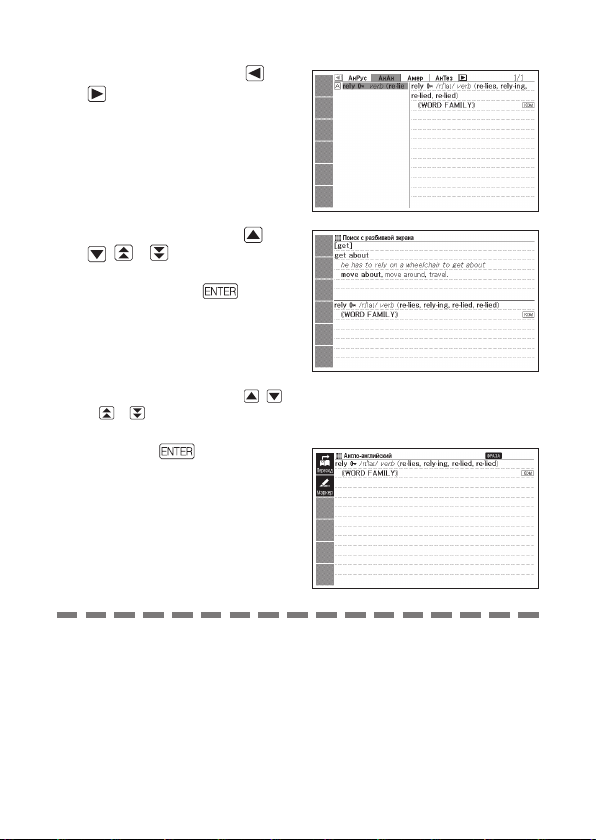
При помощи клавиш и
5
выберите интересующий
вас словарь/режим.
При помощи клавиш ,
6
, и выделите слово,
которое вы хотите найти, а
затем нажмите
•
В нижней панели
разделенного экрана
появится определение слова.
•
Для перемещения по
содержимому нижней панели
используйте клавиши
и .
Нажмите .
7
•
Отобразится определение
или комментарии к слову,
которое находилось в нижней
панели в приведенном выше
шаге 6.
Вы можете выполнить новый поиск в многооконном режиме из
•
экрана с определением или комментарием в нижней панели
предыдущего поиска в многооконном режиме.
Пока экран разделен, вы можете использовать Поиск в истории
•
или Избранное, либо настроить электронный словарь. Любые
другие операции при разделенном экране не поддерживаются. Все
операции станут доступны после того, как вы отобразите экран с
определением или комментарием в приведенном выше шаге 7.
.
, ,
88
Page 91

Дополнительный поиск
(Ограничения/Особенности поиска)
Когда отображается список результатов поиска фраз или
примеров, вы можете добавить слова или указать порядок слов,
тем самым уменьшая количество результатов поиска.
Вы можете использовать Ограничения/Особенности поиска во
•
время поиска фраз или примеров.
Вы можете использовать Информацию о словаре (стр. 33), чтобы узнать
•
названия словарей/режимов, которые поддерживают эту функцию.
Когда на дисплее
1
отображается список
результатов поиска фраз
или примеров, нажмите
.
Введите слово(а), которое
2
вы хотите использовать
для сужения поиска.
•
Если вы не хотите добавлять или
изменять слова, переходите к
шагу 3.
При помощи клавиш и
3
переместите курсор (●)
к тому порядку слов,
который вы хотите
использовать, а затем
нажмите .
•
Если вы используете
Ограничения/Особенности
поиска после Поиска по нескольким словарям, для перемещения
между словарями используйте клавиши и . Вы можете
выбрать словарь, выбрав его вкладку.
89
Page 92

При помощи клавиш ,
4
, и выделите
пример или фразу, которую
вы хотите найти, а затем
нажмите
.
Вы можете ввести слово длиной до 30 символов. Использование
•
символа подстановки одной буквы (?) и символа подстановки
нескольких букв (✽) не поддерживается.
90
Page 93

Дополнительный поиск (Проверка
орфографии/поиск основной формы)
При выполнении поиска Слова в словаре с поддержкой
Проверки орфографии/поиска исходной формы, вы можете
использовать данную процедуру для проверки орфографии
слова или для поиска исходной формы слова, когда вы знаете
только его измененную форму.
Если слово с
1
использованным вами
написанием отсутствует в
списке результатов поиска,
нажмите .
•
В настоящем примере мы
введем “ailand” и нажмем
•
•
При помощи клавиш ,
2
слово, которое вы хотите
найти, а затем нажмите
•
.
Отобразится список
соответствующих слов.
Если слова с похожим написанием не найдены, на дисплее
отобразится сообщение “Подходящих вариантов не найдено.” и вы
вернетесь на экран ввода искомого слова.
, и выделите
.
Отобразится определение
слова.
91
Page 94
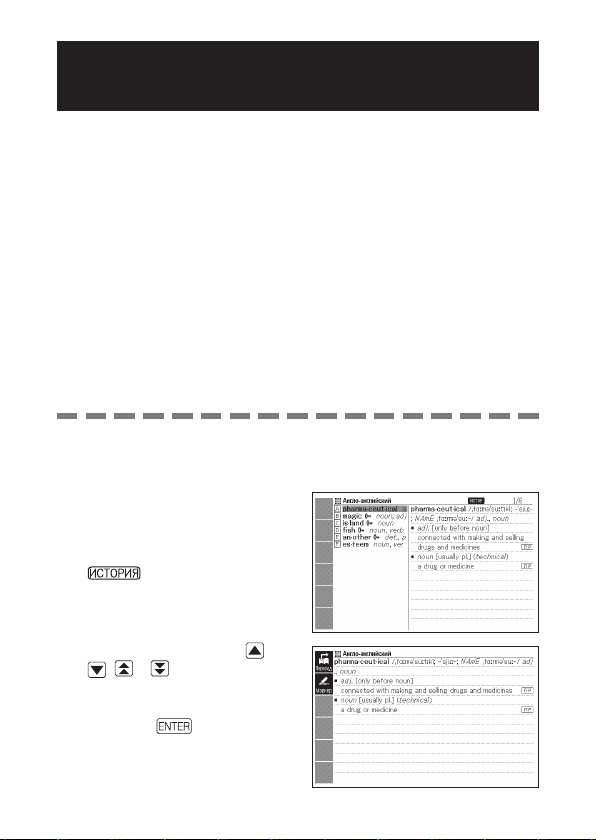
Повторный просмотр недавно
найденного слова (Поиск в истории)
Каждый раз, когда вы ищете слово, оно сохраняется в памяти
истории. Вы можете просматривать содержимое памяти истории
для определенного словаря или для всех словарей сразу.
Для повторного просмотра недавно найденного слова откройте
список истории и выберите интересующее вас слово (Поиск в
истории).
В памяти истории может одновременно находиться до 1000
•
слов. При выполнении операции поиска, в результате которой
превышается максимальный предел памяти, при добавлении
новой записи из истории автоматически удаляется самая старая
запись.
Вы можете использовать Информацию о словаре (стр. 33), чтобы
•
узнать названия словарей/режимов, которые поддерживают эту
функцию.
Выполнение поиска в истории для определенного
■
словаря
Когда на дисплее
1
отображается словарь, в
истории которого вы хотите
выполнить поиск, нажмите
.
При помощи клавиш ,
2
, и выделите
слово, которое вы хотите
найти повторно, а затем
нажмите
•
Отобразится определение
выбранного вами слова.
92
.
Page 95

Выполнение поиска в истории для всех словарей
■
Нажмите , а затем
1
нажмите .
В списке будет выделено
В списке будет выделено
слово, которое вы искали
слово, которое вы искали
последним.
последним.
Указывается тип словаря.
Указывается тип словаря.
При помощи клавиш ,
2
, и выделите
слово, которое вы хотите
найти повторно, а затем
нажмите .
•
Отобразится определение
выбранного вами слова.
Удаление записей из памяти истории
Вы может использовать любую из следующих трех процедур
для удаления записей из памяти истории.
•
Удаление только одной записи
•
Удаление всех записей определенного словаря
•
Удаление всего содержимого памяти истории
Нажмите .
1
•
Если вы хотите удалить все данные истории, в шаге 1 нажмите
, а затем .
При помощи клавиш , , и выделите запись
2
истории, которую вы хотите удалить.
93
Page 96

Нажмите .
3
Удаление одной записи
Удаление одной записи
Удаление записей
Удаление записей
определенного словаря
определенного словаря
•
Если нажать в шаге 1, то отобразится история для всех
словарей. В этом случае появится экран с сообщением “Удалить
Истории всех разделов”.
При помощи клавиш со стрелками и переместите
4
курсор (●) к интересующему вас типу удаления и нажмите
.
•
Будет удалена история в соответствии с процедурой, выполненной
вами в предыдущих шагах.
94
Page 97

Поиск слов с экрана с определением или
комментарием (Переход к новому поиску)
Выполните следующую процедуру, если в качестве ключевого
слова следующего поиска вы хотите использовать слово из
определения или комментария. Вы также можете выполнить
поиск примеров и фраз с интересующим вас словом.
Вы можете использовать Информацию о словаре (стр. 33), чтобы
•
узнать названия словарей/режимов, в которых можно выполнить
поиск с использованием этой функции.
Когда на дисплее
1
отображается экран
с определением или
комментарием, нажмите
.
•
Переход к новому поиску
не поддерживается при
отображении таблицы или
рисунка.
Выделяется первое слово,
Выделяется первое слово,
которое можно использовать
которое можно использовать
для перехода к новому поиску.
для перехода к новому поиску.
При помощи клавиш
2
которое вы хотите найти.
•
В данном примере выбрано “live”.
Выберите значок
3
<Выбрать> и нажмите .
•
Это приведет к отображению
списка словарей для перехода.
•
Если вместо <Выбрать>
использовать <Возврат>, поиск
слова “live” будет выполнен
в том словаре, в который вы
перешли в последний раз.
,
, и выделите слово,
95
Page 98

При помощи клавиш ,
4
, и выделите
словарь, который вы хотите
использовать, а затем
нажмите
•
Отобразится список слов, которые
полностью соответствуют или
похожи на выбранное вами слово.
•
Если выделенное слово является
множественной (например, “dishes”), сравнительной (например,
“bigger”) или какой-либо другой формой, которая получается в
результате добавления суффикса к исходному слову, поиск будет
выполнен по исходному слову (“dish”, “big” и т.д.).
•
Для поиска примеров с выделенным словом при помощи клавиш
и
Для поиска фраз выберите “Поиск фраз” и нажмите
Отобразится список примеров или фраз с выбранным словом или
словом, которое похоже на выбранное слово.
При помощи клавиш ,
5
, и выделите
.
выберите “Поиск примеров” и нажмите .
интересующее вас слово, а
затем нажмите
•
В некоторых словарях
для изменения языка
отображения списков
можно выбрать значок
языка, который хочется
использовать (<Анг> и т.д.)
Даже после нажатия для отображения списка слов (шаг 4) вы
•
можете воспользоваться клавишами
который вы хотите использовать для перехода к новому поиску.
Вы также можете выполнить следующий переход к новому поиску
•
из экрана с определением или комментарием, на который вы
попали в результате предыдущего перехода к новому поиску.
Вы не можете изменять масштаб или вид экрана, когда выделено
•
слово для перехода к новому поиску. Если вы хотите выполнить
эту операцию, сначала нажмите
Если выполнить операцию перехода к новому поиску на слове с символом
•
ссылки (
вам не надо указывать назначение для перехода к новому поиску.
96
), отобразится экран с данными по этому слову. В этом случае
.
и
, чтобы выбрать словарь,
для отмены выделения.
.
B
Page 99

Изменение размера символов
на экране (Изменение масштаба)
Вы можете использовать операцию изменения масштаба для
изменения размера символов текста на экране со списком,
определением или комментарием.
Изменение размера символов на экране
■
Когда на дисплее отображается экран со списком,
определением или комментарием, нажмите .
При каждом нажатии размер символов меняется в
•
следующем порядке 16 точек → 24 точки → 12 точек → 16 точек и т.д.
Ниже показан пример того, как при использовании операции
•
изменения масштаба меняется экран с определением.
Выбранный здесь размер символов применяется к экранам с
•
определениями, комментариями и списками.
Можно изменять масштаб загруженного текстового файла (стр. 107).
•
В режиме цифровых головоломок (стр. 113) изменение масштаба невозвожно.
•
Изменение масштаба не поддерживается при отображении
•
таблицы или рисунка.
97
Page 100

Избранное
Избранное позволяет сохранять заглавные слова для запоминания.
Функция маркера позволяет выделять слова одним из трех цветов.
Если потребуется, вы можете даже скрыть выделенные слова.
Можно создать до шести различных списков Избранное, и каждый
•
такой список может содержать до 300 заглавных слов.
В качестве заглавных слов можно сохранять слова, примеры или фразы.
•
Вы не можете сохранять слова в Избранное из следующих источников.
•
ГОЛОВОЛОМКА, 100 works of World Literature, перенесенные в
электронный словарь текстовые файлы
Сохранение заглавного слова в Избранное
На экране с заглавным
1
словом, которое вы хотите
сохранить, нажмите .
•
Или воспользуйтесь значками
для выбора значка <Маркер>.
•
В начальной точке выделения
появится зеленый курсор (
•
При использовании функции
маркера отображается .
•
Чтобы выбрать другой цвет, нажмите и при помощи клавиш
и выберите интересующий вас цвет маркера значков. Затем
нажмите .
•
Чтобы сохранить заглавное слово не выделяя слово, нажмите
и , после чего переходите к шагу 7 этой процедуры.
При помощи клавиш ,
2
, и переведите
курсор в начальную точку
выделения.
Нажмите .
3
•
Начальная точка будет
записана и цвет курсора
поменяется на цвет выделения.
).
■
98
